Page 1
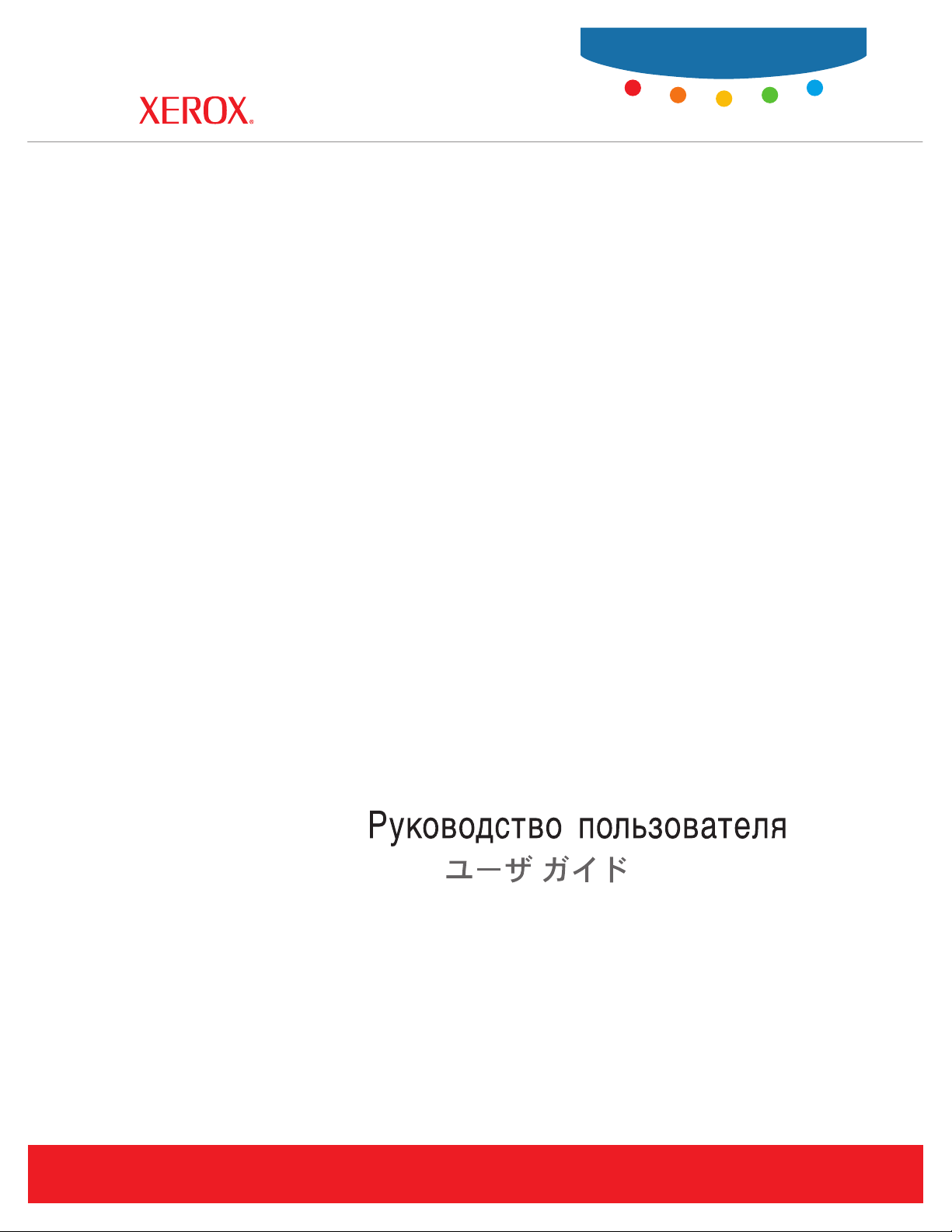
User Guide
Guide d’utilisation
Phaser® 8500/8550
color printer
Guida dell'utente
Benutzerhandbuch
Guía del usuario
Guia do Usuário
Gebruikershandleiding
Användarhandbok
www.xerox.com/office/support
Page 2
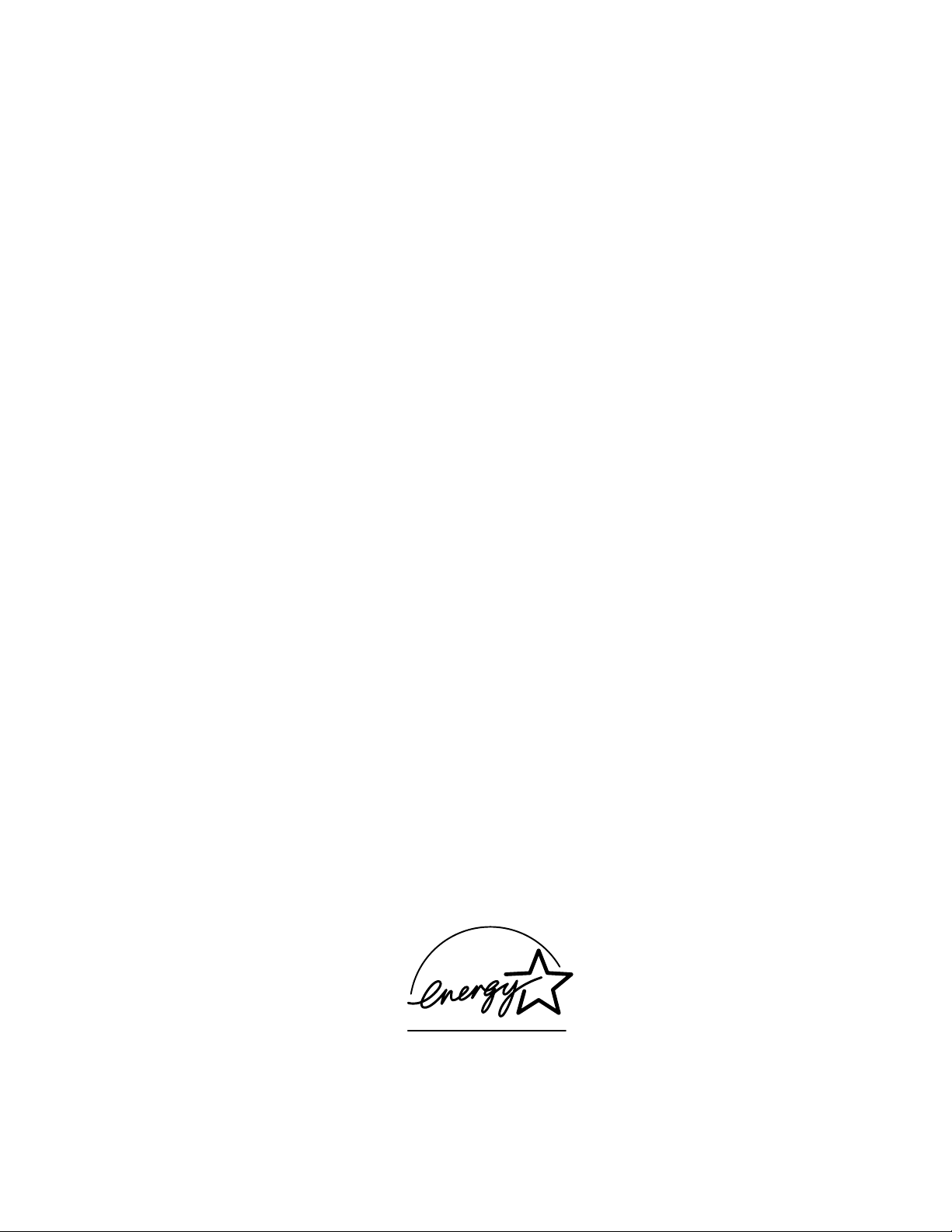
Copyright © 2005 Xerox Corporation. Tous droits réservés. Le programme est soumis aux lois américaines sur la protection des
œuvres non publiées. Il est interdit de reproduire le contenu de cette publication sous quelque forme que ce soit sans l’autorisation
de Xerox Corporation.
La protection garantie par les droits d'auteur s'applique à tout ce qui se rapporte à la forme et au fond des informations et du
matériel étant actuellement permis par les dispositions législatives ou la jurisprudence ou accordés ci-après, y compris sans limite
aucune, le matériel provenant des programmes logiciels apparaissant sur les écrans tels que les styles, les modèles, les icônes,
l'aspect des pages écrans, etc.
®
XEROX
Phaser
, The Document Company®, le X® numérique, CentreWare®, FinePoint™, infoSMART®, Made For Each Other®,
®
, PhaserSMART® et Walk-Up™ sont des marques commerciales de Xerox Corporation aux Etats-Unis et/ou dans
d'autres pays.
®
Acrobat
Brilliant
, Adobe® Reader®, Adobe Type Manager®, ATM™, Illustrator®, PageMaker®, Photoshop®, PostScript®, Adobe
®
Screens, Adobe Garamond®, Adobe Jenson
™,
Birch®, Carta®, IntelliSelect®, Mythos®, Quake® et Tekton® sont des
marques commerciales de Adobe Systems Incorporated aux Etats-Unis et/ou dans d'autres pays.
®
Apple
, AppleTalk®, EtherTalk®, LaserWriter®, LocalTalk®, Macintosh®, Mac OS®, TrueType®, Apple Chancery®, Chicago®,
®
Geneva
, Monaco®, New York® et QuickDraw® sont des marques commerciales de Apple Computer, Inc. aux Etats-Unis et/ou
dans d'autres pays.
™
Marigold
Ave ry
HP-GL
et Oxford™ sont des marques commerciales de Alpha Omega Typography.
™
est une marque commerciale d’Avery Dennison Corporation.
®
, HP-UX® et PCL®sont des marques commerciales de Hewlett-Packard Corporation aux Etats-Unis et/ou dans
d'autres pays.
Hoefler Text a été conçu par Hoefler Type Foundry.
®
IBM
et AIX® sont des marques commerciales de International Business Machines Corporation aux Etats-Unis et/ou dans
d'autres pays.
ITC Avant Guard Gothic
Zapf Dingbats
Bernhard Modern
Garamond
Macromedia
Windows
®
™
, Times™ et Univers™ sont des marques commerciales de Linotype-Hell AG et/ou de ses filiales.
®
et Flash® sont des marques commerciales de Macromedia, Inc.
®
, Windows NT®, Windows Server™ et Wingdings® sont des marques commerciales de Microsoft Corporation aux
®
, ITC Bookman®, ITC Lubalin Graph®, ITC Mona Lisa®, ITC Symbol®, ITC Zapf Chancery®, et ITC
sont des marques commerciales de International Typeface Corporation.
™
, Clarendon™, Coronet™, Helvetica™, New Century Schoolbook™, Optima™, Palatino™, Stempel
Etats-Unis et/ou dans d'autres pays.
™
Albertus
Antique Olive
Eurostile
Novell
, Arial™, Gill Sans™, Joanna™ et Times New Roman™ sont des marques déposées de Monotype Imaging Inc.
®
est une marque commerciale de M. Olive.
™
est une marque commerciale de Nebiolo.
®
, NetWare®, NDPS®, NDS®, Novell Directory Services®, IPX™ et Novell Distributed Print Services™ sont des marques
commerciales de Novell, Incorporated aux Etats-Unis et/ou dans d'autres pays.
SM
Sun
, Sun Microsystems™ et Solaris® sont des marques commerciales de Sun Microsystems, Incorporated aux Etats-Unis et/ou
dans d'autres pays.
®
SWOP
est une marque commerciale de SWOP, Inc.
®
UNIX
est une marque commerciale aux Etats-Unis et dans d’autres pays, accordée sous licence exclusivement par le biais de
X/Open Company Limited.
A titre de partenaire E
directives E
NERGY STAR en matière d’efficacité énergétique. Le nom et le logo ENERGY STAR sont des marques déposées
NERGY STAR
®
, Xerox Corporation a déterminé que ce produit complété d’une option ES répond aux
aux Etats-Unis.
Il se peut que les couleurs PANTONE
®
produites ne correspondent pas aux normes définies par PANTONE. Reportez-vous aux
publications PANTONE pour rechercher la couleur exacte. PANTONE
propriété de Pantone, Inc. © Pantone, Inc., 2000.
®
et les autres marques commerciales Pantone, Inc. sont la
Page 3
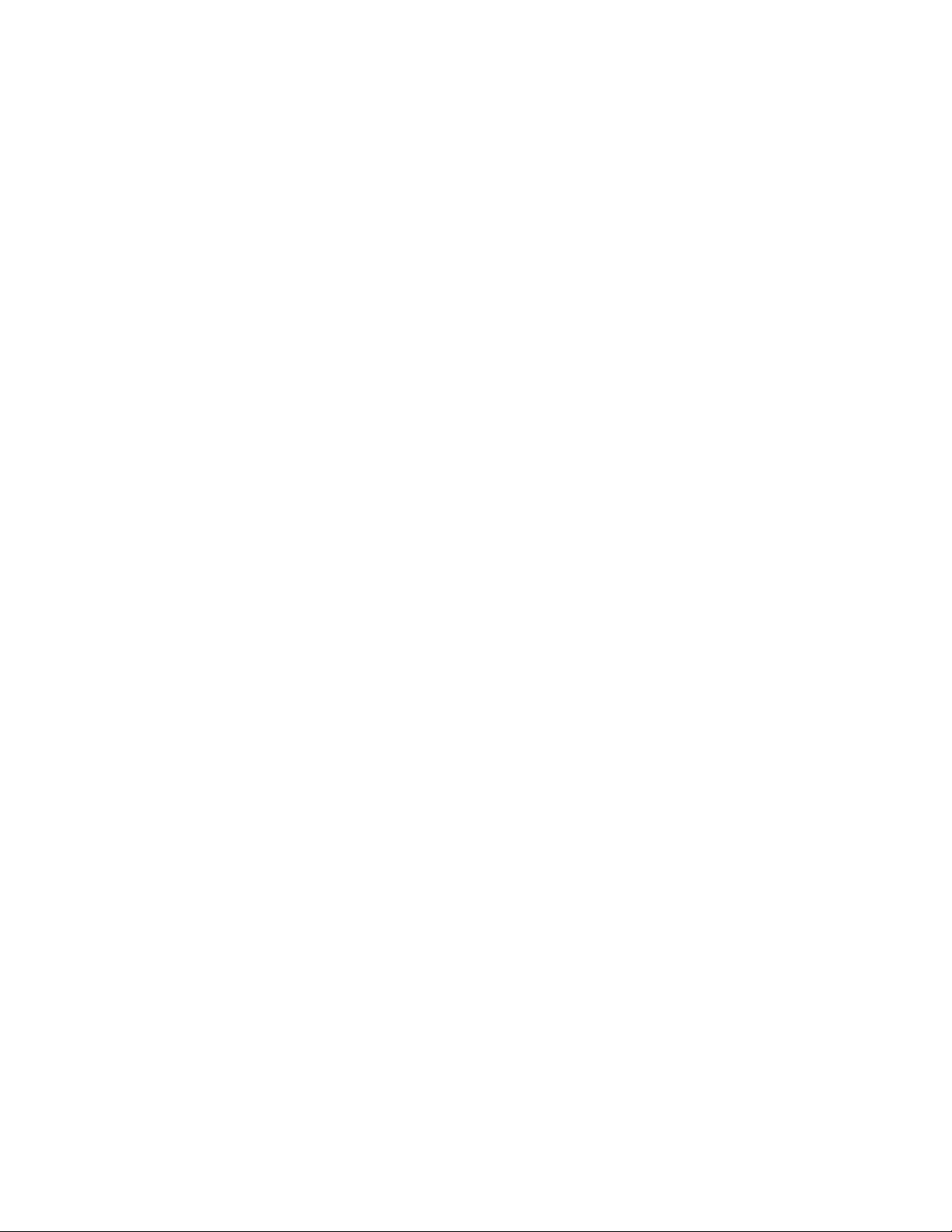
Sommaire
1 Caractéristiques de l’imprimante
Eléments de l'imprimante . . . . . . . . . . . . . . . . . . . . . . . . . . . . . . . . . . . . . . . . . . . . . . . . . . . 1-2
Vue avant latérale droite . . . . . . . . . . . . . . . . . . . . . . . . . . . . . . . . . . . . . . . . . . . . . . . 1-2
Vue latérale droite. . . . . . . . . . . . . . . . . . . . . . . . . . . . . . . . . . . . . . . . . . . . . . . . . . . . 1-3
Vue arrière. . . . . . . . . . . . . . . . . . . . . . . . . . . . . . . . . . . . . . . . . . . . . . . . . . . . . . . . . . 1-3
Configurations de l’imprimante. . . . . . . . . . . . . . . . . . . . . . . . . . . . . . . . . . . . . . . . . . . . . . . 1-4
Caractéristiques standard . . . . . . . . . . . . . . . . . . . . . . . . . . . . . . . . . . . . . . . . . . . . . . 1-4
Configurations disponibles . . . . . . . . . . . . . . . . . . . . . . . . . . . . . . . . . . . . . . . . . . . . . 1-5
Options . . . . . . . . . . . . . . . . . . . . . . . . . . . . . . . . . . . . . . . . . . . . . . . . . . . . . . . . . . . . 1-5
Mises à niveau. . . . . . . . . . . . . . . . . . . . . . . . . . . . . . . . . . . . . . . . . . . . . . . . . . . . . . . 1-5
Panneau de commande . . . . . . . . . . . . . . . . . . . . . . . . . . . . . . . . . . . . . . . . . . . . . . . . . . . . . 1-6
Caractéristiques du panneau de commande . . . . . . . . . . . . . . . . . . . . . . . . . . . . . . . . 1-6
Disposition du panneau de commande . . . . . . . . . . . . . . . . . . . . . . . . . . . . . . . . . . . . 1-7
Carte du menu . . . . . . . . . . . . . . . . . . . . . . . . . . . . . . . . . . . . . . . . . . . . . . . . . . . . . . . 1-7
Pages d'informations . . . . . . . . . . . . . . . . . . . . . . . . . . . . . . . . . . . . . . . . . . . . . . . . . . 1-8
Pages échantillons . . . . . . . . . . . . . . . . . . . . . . . . . . . . . . . . . . . . . . . . . . . . . . . . . . . . 1-8
Informations supplémentaires . . . . . . . . . . . . . . . . . . . . . . . . . . . . . . . . . . . . . . . . . . . . . . . 1-10
Ressources. . . . . . . . . . . . . . . . . . . . . . . . . . . . . . . . . . . . . . . . . . . . . . . . . . . . . . . . . 1-10
Centre de support Xerox . . . . . . . . . . . . . . . . . . . . . . . . . . . . . . . . . . . . . . . . . . . . . . 1-11
2 Notions fondamentales sur le réseau
Présentation de l'installation et de la configuration réseau . . . . . . . . . . . . . . . . . . . . . . . . . . 2-2
Installation du réseau. . . . . . . . . . . . . . . . . . . . . . . . . . . . . . . . . . . . . . . . . . . . . . . . . . . . . . . 2-3
Choix d’une méthode de connexion . . . . . . . . . . . . . . . . . . . . . . . . . . . . . . . . . . . . . . 2-3
Connexion Ethernet (recommandée) . . . . . . . . . . . . . . . . . . . . . . . . . . . . . . . . . . . . . 2-3
Connexion USB . . . . . . . . . . . . . . . . . . . . . . . . . . . . . . . . . . . . . . . . . . . . . . . . . . . . . 2-5
Configuration de l'adresse réseau . . . . . . . . . . . . . . . . . . . . . . . . . . . . . . . . . . . . . . . . . . . . . 2-6
Adresses TCP/IP et IP. . . . . . . . . . . . . . . . . . . . . . . . . . . . . . . . . . . . . . . . . . . . . . . . . 2-6
Définition automatique de l’adresse IP de l’imprimante . . . . . . . . . . . . . . . . . . . . . . 2-7
Méthodes dynamiques de définition de l’adresse IP de l’imprimante . . . . . . . . . . . . 2-7
Définition manuelle de l’adresse IP de l’imprimante . . . . . . . . . . . . . . . . . . . . . . . . . 2-9
Installation des pilotes de l’imprimante. . . . . . . . . . . . . . . . . . . . . . . . . . . . . . . . . . . . . . . . 2-10
Pilotes disponibles. . . . . . . . . . . . . . . . . . . . . . . . . . . . . . . . . . . . . . . . . . . . . . . . . . . 2-10
Windows 98 SE ou versions ultérieures et Windows 2000 ou versions ultérieures . 2-11
Macintosh OS 9.x . . . . . . . . . . . . . . . . . . . . . . . . . . . . . . . . . . . . . . . . . . . . . . . . . . . 2-11
Mac OS X, version 10.2 (et versions ultérieures). . . . . . . . . . . . . . . . . . . . . . . . . . . 2-12
Documents de mise en réseau de la base de
connaissances infoSMART (anglais uniquement) . . . . . . . . . . . . . . . . . . . . . . . . . . . . . 2-13
Imprimante couleur Phaser® 8500/8550
i
Page 4

Sommaire
3 Notions fondamentales sur l'impression
Présentation des étapes de base . . . . . . . . . . . . . . . . . . . . . . . . . . . . . . . . . . . . . . . . . . . . . . . 3-2
Papier et supports pris en charge . . . . . . . . . . . . . . . . . . . . . . . . . . . . . . . . . . . . . . . . . . . . . . 3-3
Instructions sur l’utilisation du papier . . . . . . . . . . . . . . . . . . . . . . . . . . . . . . . . . . . . 3-4
Papier pouvant endommager l’imprimante. . . . . . . . . . . . . . . . . . . . . . . . . . . . . . . . . 3-4
Instructions de stockage du papier . . . . . . . . . . . . . . . . . . . . . . . . . . . . . . . . . . . . . . . 3-5
Formats et grammages de papier pris en charge . . . . . . . . . . . . . . . . . . . . . . . . . . . . . 3-5
Chargement du papier . . . . . . . . . . . . . . . . . . . . . . . . . . . . . . . . . . . . . . . . . . . . . . . . . . . . . . 3-8
Chargement de papier dans le bac 1 . . . . . . . . . . . . . . . . . . . . . . . . . . . . . . . . . . . . . . 3-8
Chargement de papier dans les bacs 2, 3 ou 4 . . . . . . . . . . . . . . . . . . . . . . . . . . . . . 3-14
Sélection des options d'impression . . . . . . . . . . . . . . . . . . . . . . . . . . . . . . . . . . . . . . . . . . . 3-20
Sélection des préférences d’impression (Windows) . . . . . . . . . . . . . . . . . . . . . . . . . 3-20
Sélection des options pour un travail individuel (Windows) . . . . . . . . . . . . . . . . . . 3-21
Sélection des options pour un travail individuel (Macintosh) . . . . . . . . . . . . . . . . . 3-23
Impression sur les deux faces du papier . . . . . . . . . . . . . . . . . . . . . . . . . . . . . . . . . . . . . . . 3-25
Impression recto-verso automatique . . . . . . . . . . . . . . . . . . . . . . . . . . . . . . . . . . . . . 3-25
Impression recto-verso manuelle . . . . . . . . . . . . . . . . . . . . . . . . . . . . . . . . . . . . . . . 3-27
Impression sur des supports spéciaux . . . . . . . . . . . . . . . . . . . . . . . . . . . . . . . . . . . . . . . . . 3-29
Impression de transparents . . . . . . . . . . . . . . . . . . . . . . . . . . . . . . . . . . . . . . . . . . . . 3-29
Impression d'enveloppes . . . . . . . . . . . . . . . . . . . . . . . . . . . . . . . . . . . . . . . . . . . . . . 3-35
Impression d’étiquettes . . . . . . . . . . . . . . . . . . . . . . . . . . . . . . . . . . . . . . . . . . . . . . . 3-41
Impression sur du papier glacé . . . . . . . . . . . . . . . . . . . . . . . . . . . . . . . . . . . . . . . . . 3-47
Impression sur du papier au format personnalisé . . . . . . . . . . . . . . . . . . . . . . . . . . . 3-53
4 Qualité d’impression
Contrôle de la qualité de vos impressions . . . . . . . . . . . . . . . . . . . . . . . . . . . . . . . . . . . . . . . 4-2
Sélection d’un mode de qualité d’impression . . . . . . . . . . . . . . . . . . . . . . . . . . . . . . . 4-2
Réglage des couleurs. . . . . . . . . . . . . . . . . . . . . . . . . . . . . . . . . . . . . . . . . . . . . . . . . . 4-4
Résolution des problèmes de qualité d'impression . . . . . . . . . . . . . . . . . . . . . . . . . . . . . . . . 4-6
Taches ou salissures . . . . . . . . . . . . . . . . . . . . . . . . . . . . . . . . . . . . . . . . . . . . . . . . . . 4-6
Bandes claires aléatoires . . . . . . . . . . . . . . . . . . . . . . . . . . . . . . . . . . . . . . . . . . . . . . . 4-7
Prédominance de bandes claires . . . . . . . . . . . . . . . . . . . . . . . . . . . . . . . . . . . . . . . . . 4-8
Images sur transparents trop claires ou trop foncées . . . . . . . . . . . . . . . . . . . . . . . . . 4-9
Couleurs erronées . . . . . . . . . . . . . . . . . . . . . . . . . . . . . . . . . . . . . . . . . . . . . . . . . . . . 4-9
Imprimante couleur Phaser® 8500/8550
ii
Page 5
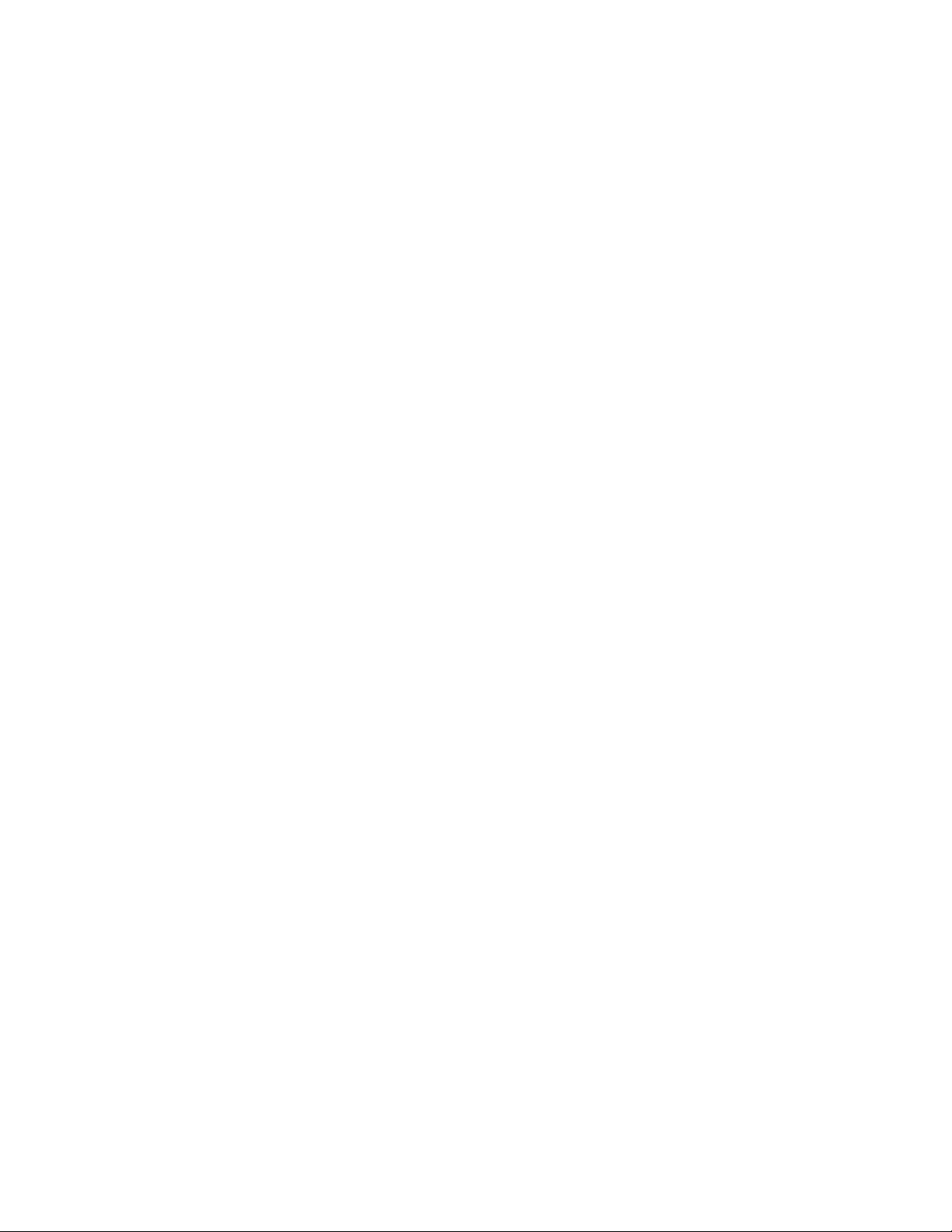
Sommaire
5 Maintenance
Maintenance et nettoyage . . . . . . . . . . . . . . . . . . . . . . . . . . . . . . . . . . . . . . . . . . . . . . . . . . . 5-2
Maintenance courante . . . . . . . . . . . . . . . . . . . . . . . . . . . . . . . . . . . . . . . . . . . . . . . . . 5-2
Nettoyage de la bande de dégagement du papier . . . . . . . . . . . . . . . . . . . . . . . . . . . . 5-9
Nettoyage de la bande de nettoyage du kit de maintenance . . . . . . . . . . . . . . . . . . . 5-11
Nettoyage de l’extérieur de l’imprimante . . . . . . . . . . . . . . . . . . . . . . . . . . . . . . . . . 5-13
Commande de consommables . . . . . . . . . . . . . . . . . . . . . . . . . . . . . . . . . . . . . . . . . . . . . . . 5-14
Consommables . . . . . . . . . . . . . . . . . . . . . . . . . . . . . . . . . . . . . . . . . . . . . . . . . . . . . 5-14
Eléments de maintenance courante . . . . . . . . . . . . . . . . . . . . . . . . . . . . . . . . . . . . . . 5-14
Quand faut-il commander des consommables ? . . . . . . . . . . . . . . . . . . . . . . . . . . . . 5-15
Recyclage des consommables. . . . . . . . . . . . . . . . . . . . . . . . . . . . . . . . . . . . . . . . . . 5-15
Déplacement et remballage de l’imprimante. . . . . . . . . . . . . . . . . . . . . . . . . . . . . . . . . . . . 5-16
Précautions à prendre lors du déplacement de l’imprimante . . . . . . . . . . . . . . . . . . 5-16
Déplacement de l’imprimante dans un même bureau. . . . . . . . . . . . . . . . . . . . . . . . 5-16
Préparation de l’imprimante en vue d’un transport . . . . . . . . . . . . . . . . . . . . . . . . . 5-18
6 Dépannage
Elimination des bourrages de papier . . . . . . . . . . . . . . . . . . . . . . . . . . . . . . . . . . . . . . . . . . . 6-2
Bourrage au niveau de la sortie. . . . . . . . . . . . . . . . . . . . . . . . . . . . . . . . . . . . . . . . . . 6-2
Bourrage au niveau du capot avant . . . . . . . . . . . . . . . . . . . . . . . . . . . . . . . . . . . . . . . 6-7
Bourrage au niveau des bacs. . . . . . . . . . . . . . . . . . . . . . . . . . . . . . . . . . . . . . . . . . . 6-12
Pour obtenir de l'aide . . . . . . . . . . . . . . . . . . . . . . . . . . . . . . . . . . . . . . . . . . . . . . . . . . . . . . 6-17
Messages du panneau de commande . . . . . . . . . . . . . . . . . . . . . . . . . . . . . . . . . . . . 6-17
Alertes PrintingScout . . . . . . . . . . . . . . . . . . . . . . . . . . . . . . . . . . . . . . . . . . . . . . . . 6-18
Support technique PhaserSMART . . . . . . . . . . . . . . . . . . . . . . . . . . . . . . . . . . . . . . 6-18
Liens Web . . . . . . . . . . . . . . . . . . . . . . . . . . . . . . . . . . . . . . . . . . . . . . . . . . . . . . . . . 6-19
A Sécurité de l’utilisateur
Index
Imprimante couleur Phaser® 8500/8550
iii
Page 6
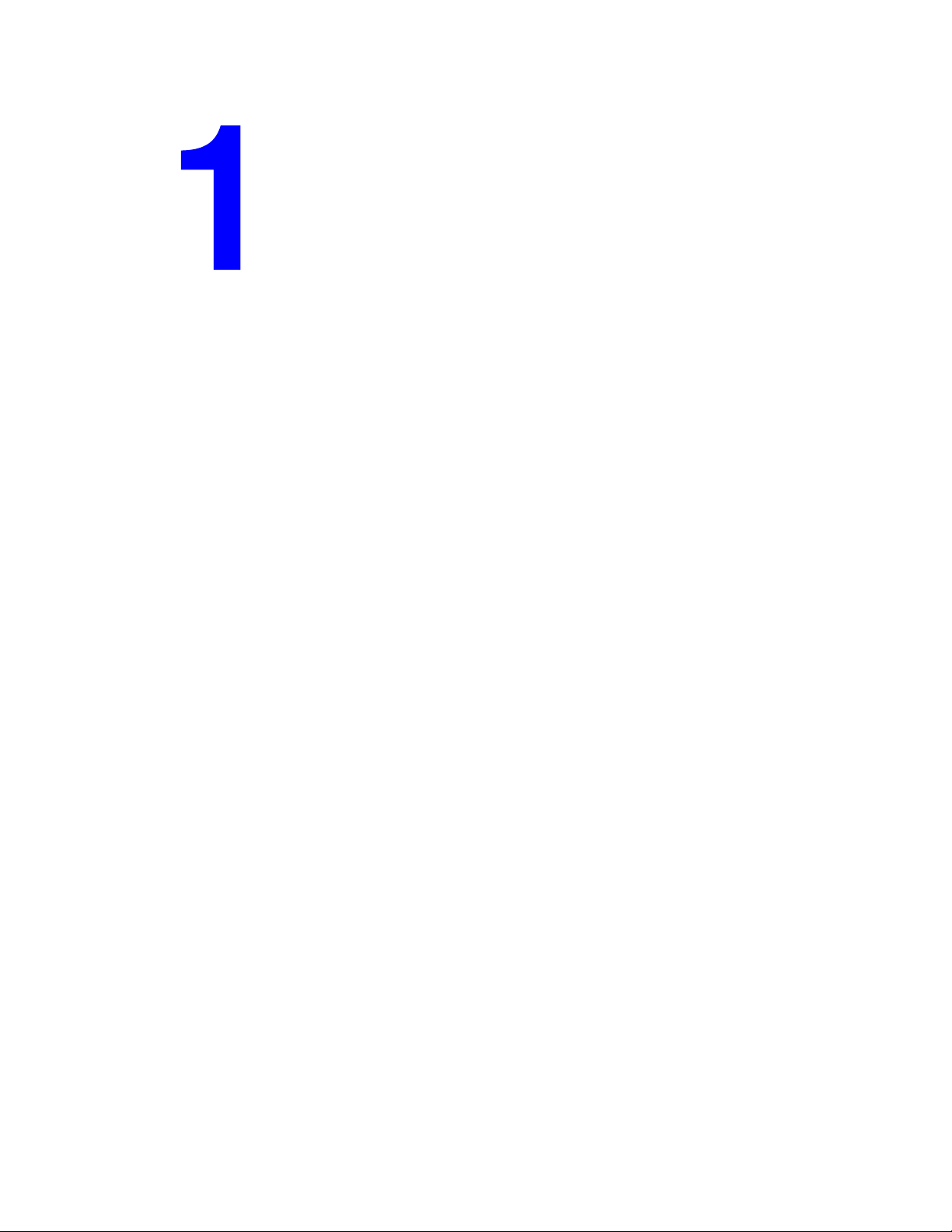
Caractéristiques de l’imprimante
Ce chapitre contient les sections suivantes :
■ Eléments de l'imprimante à la page 1-2
■ Configurations de l’imprimante à la page 1-4
■ Panneau de commande à la page 1-6
■ Informations supplémentaires à la page 1-10
Imprimante couleur Phaser® 8500/8550
1-1
Page 7
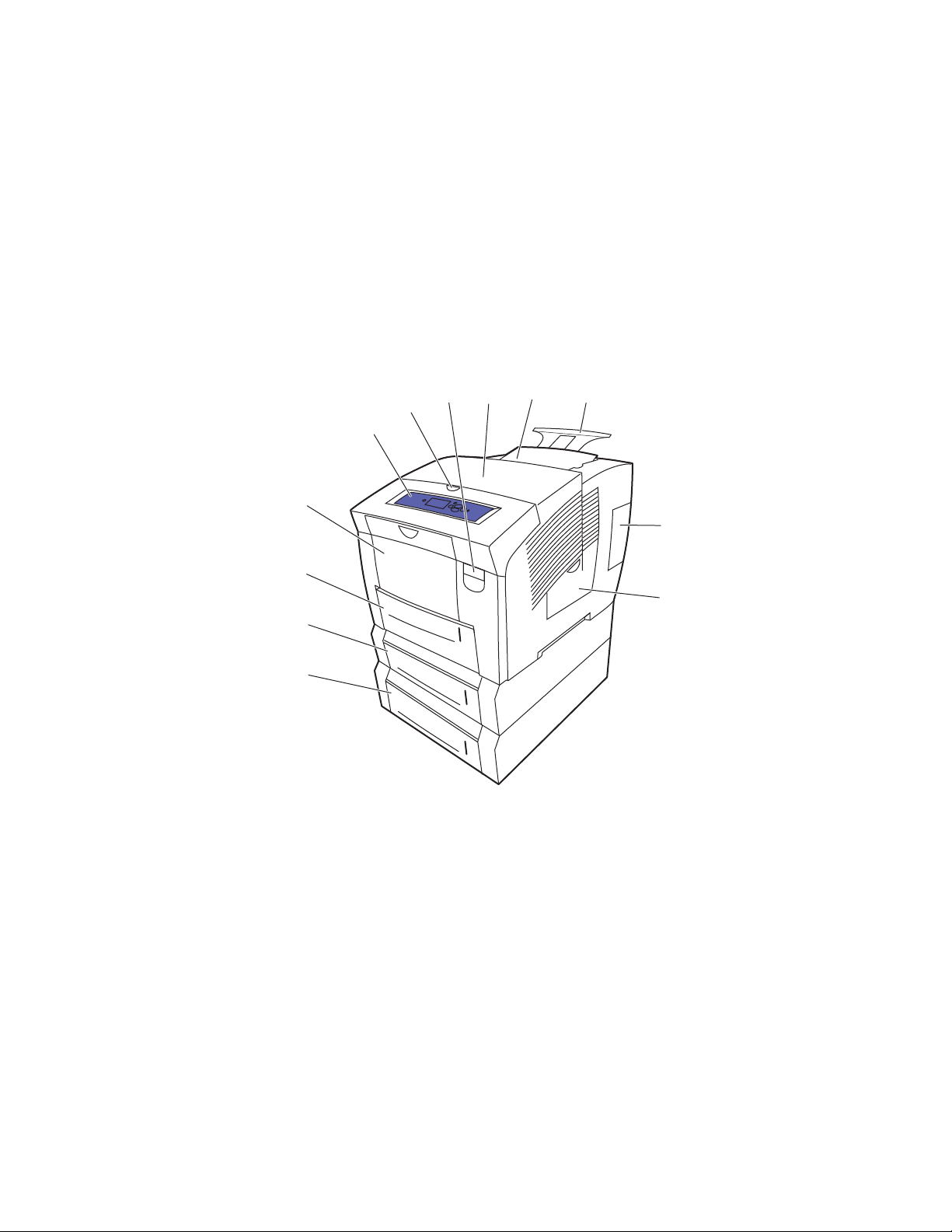
Eléments de l'imprimante
Cette section aborde les points suivants :
■ Vue avant latérale droite à la page 1-2
■ Vue latérale droite à la page 1-3
■ Vue arrière à la page 1-3
Vue avant latérale droite
Eléments de l'imprimante
6
5
4
3
2
1
1. Chargeur 525 feuilles en option (bac 4)
2. Chargeur 525 feuilles en option (bac 3)
3. Bac 525 feuilles en standard (bac 2)
4. Bac 100 feuilles (bac 1)
5. Panneau de commande
6. Déverrouillage du capot de sortie
7. Déverrouillage du capot avant
8. Capot de sortie
9. Chargeur d’encre/Capot supérieur
10. Extension du bac de sortie Legal/A4
11. Panneau d’interface
12. Capot latéral
9
8
7
10
11
12
8500-044
Imprimante couleur Phaser® 8500/8550
1-2
Page 8

Vue latérale droite
1
1. Kit de maintenance
2. Bac à déchets
3. Connexion du cordon d’alimentation
4. Commutateur d’alimentation
5. Connexion USB
6. Carte de configuration
7. Connecteur Ethernet 10/100 Base-T
Eléments de l'imprimante
4
3
2
5
6
7
8500-045
Vue arrière
1. Disque dur en option
2. Deux logements pour mémoire vive (RAM)
2
1
8500-046
Imprimante couleur Phaser® 8500/8550
1-3
Page 9
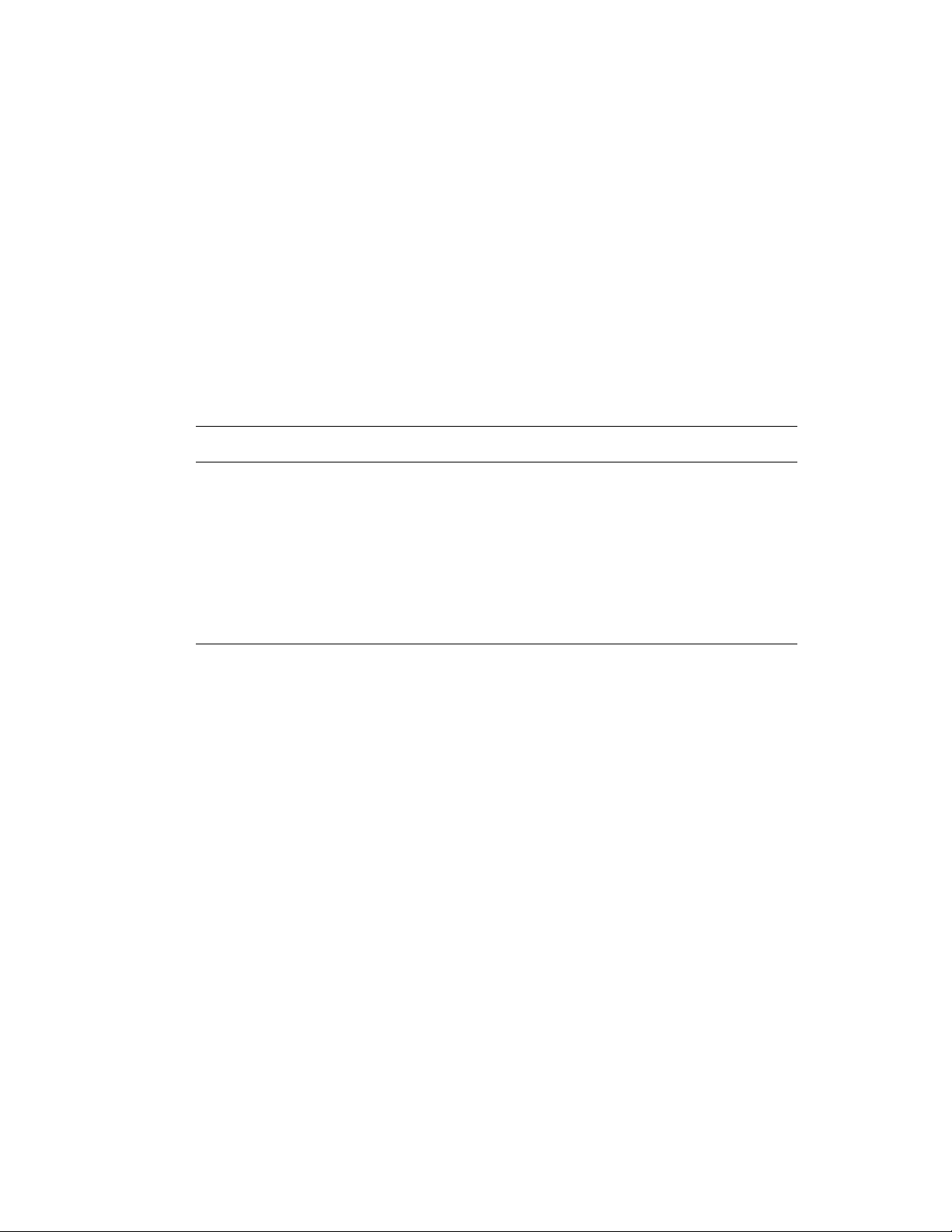
Configurations de l’imprimante
Configurations de l’imprimante
Cette section aborde les points suivants :
■ Caractéristiques standard à la page 1-4
■ Configurations disponibles à la page 1-5
■ Options à la page 1-5
■ Mises à niveau à la page 1-5
Caractéristiques standard
■ Vitesse d'impression maximale (pages par minute) en se basant sur du papier normal de
format Letter :
Imprimantes couleur Phaser 8500 Imprimantes couleur Phaser 8550
Modes de qualité d'impression PostScript
■ Rapide : 24 ppm
■ Améliorée : 12 ppm
Modes de qualité d'impression PCL
■ 300 x 600 ppp : 13 ppm
Modes de qualité d'impression PostScript
■ Rapide : 30 ppm
■ Standard : 24 ppm
■ Améliorée : 16 ppm
■ Haute résolution/Photo : 10 ppm
Modes de qualité d'impression PCL
■ 300 x 600 ppp : 16 ppm
■ 300 x 600 ppp : 8 ppm
■ Polices : PostScript et PCL
■ Bacs
■ Bac 1 et Bac 2 : toutes les imprimantes Phaser 8500/8550
■ Bac 3 : Phaser 8550DT
■ Bacs 3 et 4 : Phaser 8550DX
■ Connexion : USB, Ethernet 10/100 Base-T
Imprimante couleur Phaser® 8500/8550
1-4
Page 10
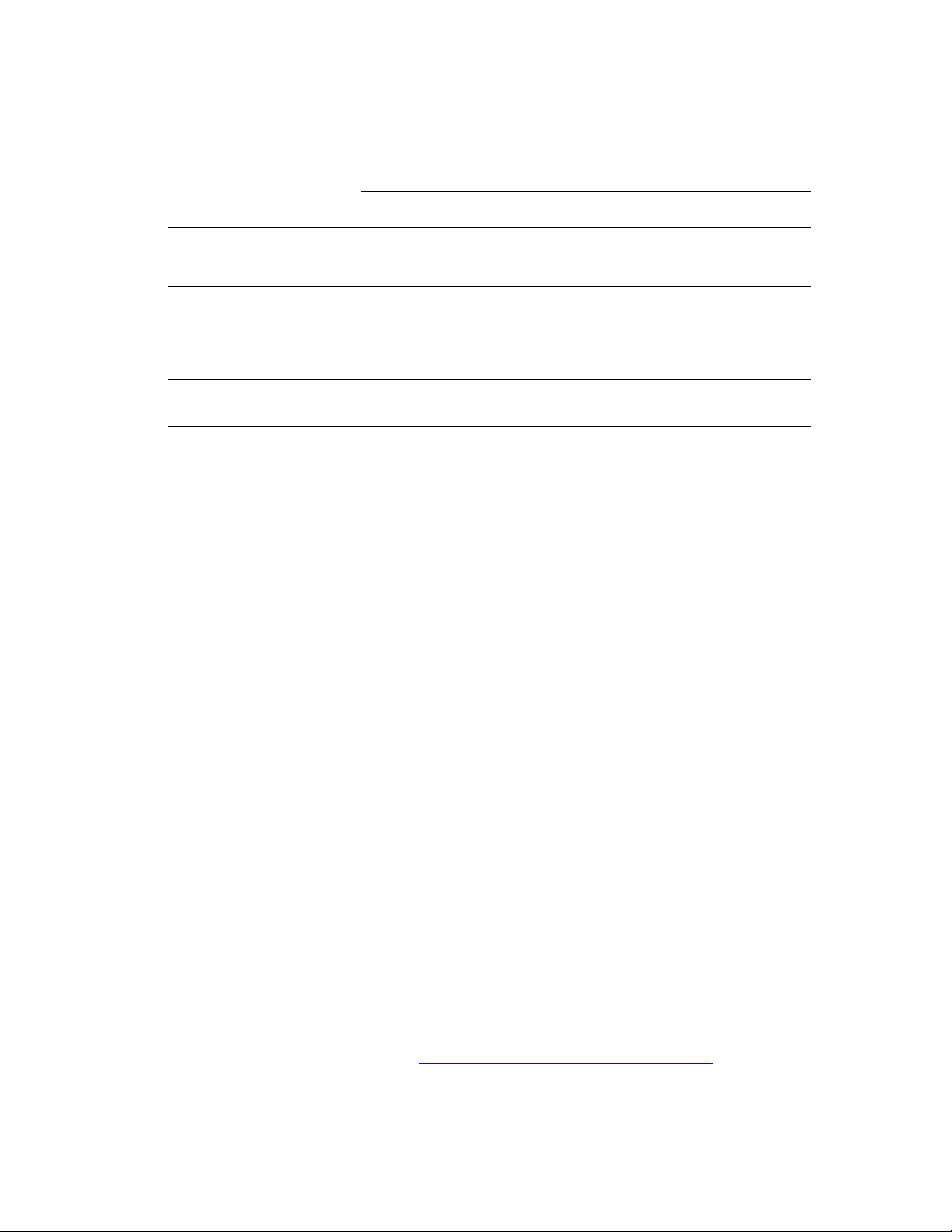
Configurations de l’imprimante
Configurations disponibles
Configurations de l’imprimante
8500N 8500DN 8550DP 8550DT 8550DX
Mémoire (Mo) 128 128 256 256 512
Disque dur interne Non* Non* Non* Non* Oui
Impression recto-verso
automatique
Connexion Ethernet 10/100
(mise en réseau)
Chargeur 525 feuilles
(bac 3)
Chargeur 525 feuilles
(bac 4)
*Cette option peut être acquise séparément pour cette configuration.
Non Oui Oui Oui Oui
Oui Oui Oui Oui Oui
Non* Non* Non* Oui Oui
Non* Non* Non* Non* Oui
Options
Vous pouvez commander des bacs, de la mémoire, ainsi qu'un disque dur interne
supplémentaires si ces éléments ne figurent pas dans la configuration standard de
votre imprimante.
Bacs supplémentaires
■ Chargeur 525 feuilles (bac 3)
■ Chargeur 525 feuilles (bac 4)
Mémoire
Cartes de mémoire RAM : 128 Mo, 256 Mo et 512 Mo (pour une RAM totale d'1Go)
Disque dur interne
Le disque dur interne permet d'enrichir les caractéristiques de l'imprimante :
■ Travaux d’impression sécurisés, personnels, enregistrés, ainsi que des travaux d'épreuve
■ Stockage des polices
Mises à niveau
Pour commander le kit de mise à niveau Phaser 8550DP à 8550DX, contactez votre revendeur
local ou rendez-vous sur le site Web www.xerox.com/office/8500_8550supplies
Imprimante couleur Phaser® 8500/8550
1-5
.
Page 11

Panneau de commande
Panneau de commande
Cette section aborde les points suivants :
■ Caractéristiques du panneau de commande à la page 1-6
■ Disposition du panneau de commande à la page 1-7
■ Carte du menu à la page 1-7
■ Pages d'informations à la page 1-8
■ Pages échantillons à la page 1-8
Caractéristiques du panneau de commande
Le panneau de commande :
■ affiche l’état de fonctionnement de l’imprimante (par exemple, Impression,
Prêt à imprimer), les erreurs d’imprimante et avertissements ;
■ avertit de la nécessité de charger du papier, de commander et remplacer des consommables
et d’éliminer des bourrages ;
■ vous permet d’accéder à des outils et des pages d’informations pour vous aider à résoudre
les problèmes ;
■ vous permet de modifier les paramètres de l’imprimante et ceux du réseau.
Imprimante couleur Phaser® 8500/8550
1-6
Page 12
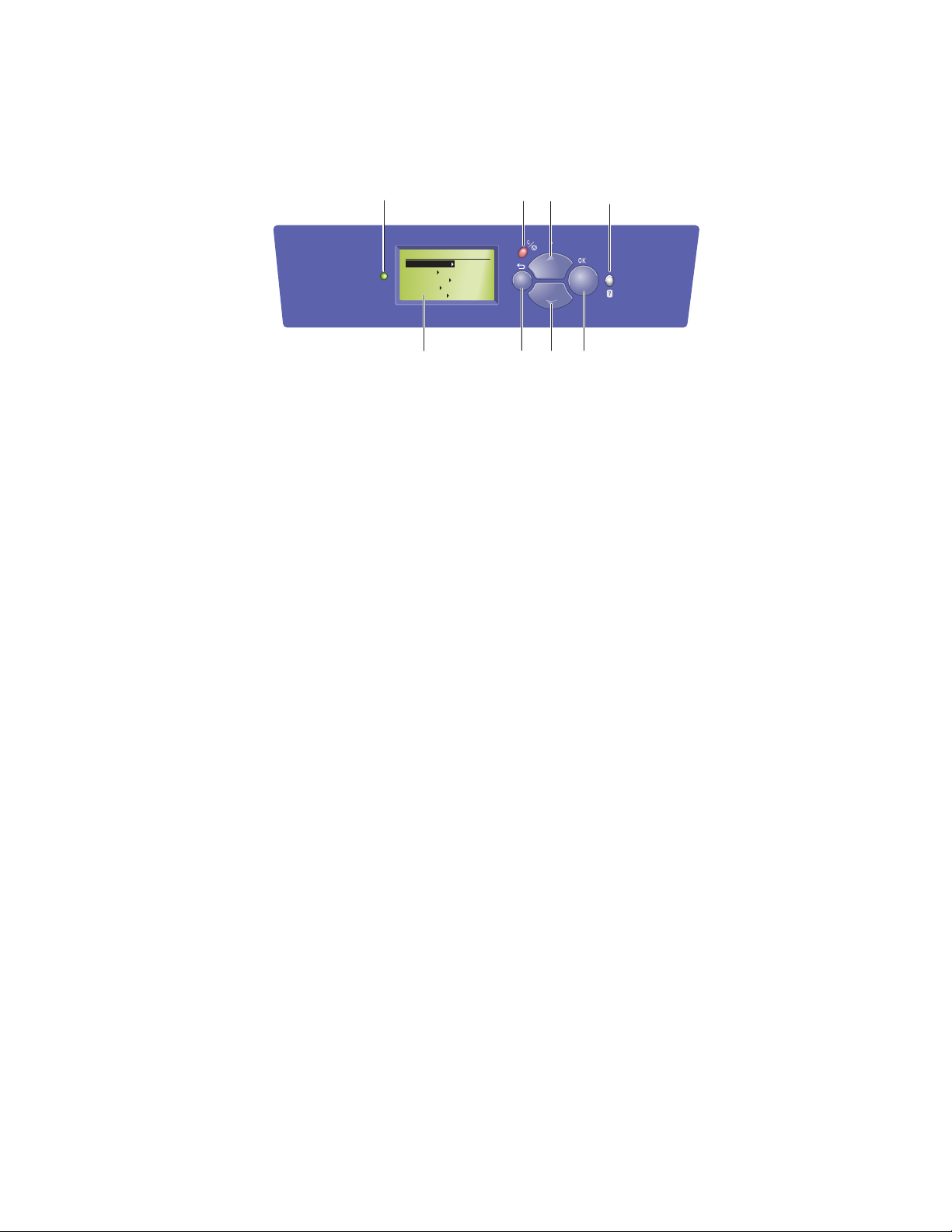
Disposition du panneau de commande
Panneau de commande
1
Phaser 8500
READY TO PRINT
Walk-Up Features
Information
Paper Tray Setup
Printer Setup
Troubleshooting
2
1. Voyant d’état :
Ver t : l'imprimante est prête à imprimer.
Jaune : condition d'avertissement,
l'impression se poursuit.
Rouge : séquence de démarrage ou condition
d'erreur.
Clignotement : l'imprimante est occupée ou
en cours de préchauffage.
2. L’affichage graphique indique des messages
d’état et des menus.
3. Bouton Annuler
Annule le travail d’impression en cours.
5
3
6
4
8
7
8500-048
4. Bouton Précédent
Revient à l’option de menu précédente.
5. Bouton Flèche haut
Permet de faire défiler les menus vers le haut.
6. Bouton Flèche bas
Permet de faire défiler les menus vers le bas.
7. Bouton OK
Accepte le paramètre sélectionné.
8. Bouton Aide (?)
Affiche un message d’aide contenant des
informations sur l’imprimante, telles que son
état, les messages d’erreur et les informations
de maintenance.
Carte du menu
La carte du menu vous aide à naviguer dans les menus du panneau de commande.
Pour l'imprimer :
1. Sur le panneau de commande, sélectionnez Informations et appuyez sur le bouton OK.
2. Sélectionnez Carte du menu et appuyez sur le bouton OK.
Remarque : L'impression de la carte du menu permet de connaître les différentes pages
d'informations disponibles pour l'impression.
Imprimante couleur Phaser® 8500/8550
1-7
Page 13

Panneau de commande
Pages d'informations
L’imprimante est livrée avec une série de pages d’informations ayant pour but de vous aider à
obtenir les meilleurs résultats d’impression. Vous accédez à ces pages à partir du panneau de
commande. Pour connaître l'emplacement de ces informations dans la structure du menu du
panneau de commande, imprimez la carte du menu.
Remarque : Cette icône d'impression apparaît en regard des titres de pages
d'informations disponibles pour l'impression. Lorsque la page d'informations
apparaît en surbrillance sur le panneau de commande, appuyez sur le bouton
OK pour l'imprimer.
Par exemple, pour imprimer la page Configuration, qui présente des informations à jour sur
votre imprimante, procédez comme suit :
1. Sur le panneau de commande, sélectionnez Informations et appuyez sur le bouton OK.
2. Sélectionnez Pages d’informations et appuyez sur le bouton OK.
3. Sélectionnez Page de configuration et appuyez sur le bouton OK.
Remarque : Vous pouvez également imprimer cette page à partir de CentreWare IS et depuis
le pilote d'imprimante.
Pages échantillons
L’imprimante est livrée avec une série de pages échantillons qui illustrent différentes fonctions
de l’imprimante.
Pour imprimer des pages échantillons :
1. Sur le panneau de commande, sélectionnez Informations et appuyez sur le bouton OK.
2. Sélectionnez Pages échantillons et appuyez sur le bouton OK.
3. Sélectionnez la page échantillon appropriée et appuyez sur le bouton OK.
Imprimante couleur Phaser® 8500/8550
1-8
Page 14
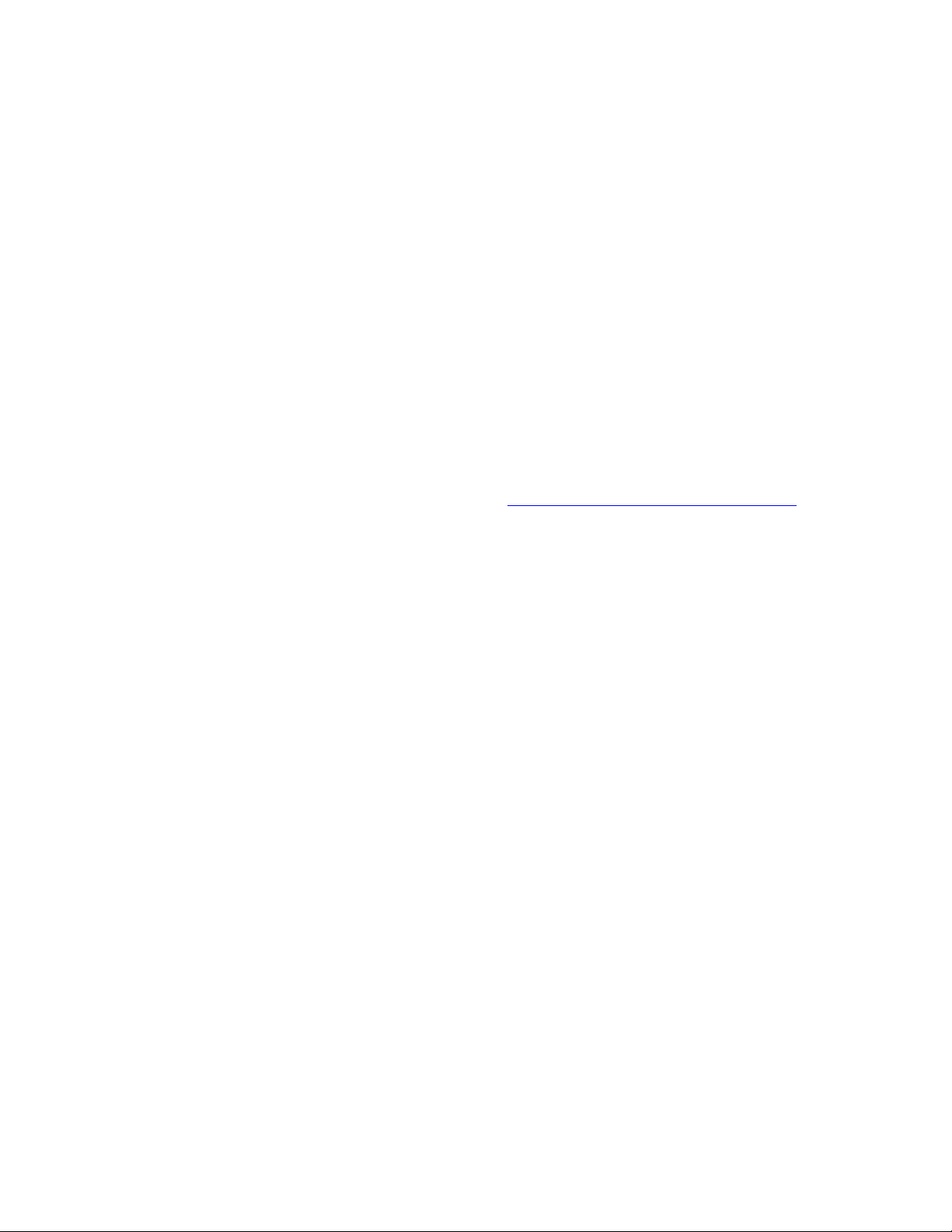
Panneau de commande
Pages Echantillons de couleurs
Les pages d'échantillons de couleurs vous aident à sélectionner les couleurs à utiliser dans vos
travaux d'impression. Chaque page d'échantillons répertorie soit les pourcentages de cyan,
magenta, jaune et noir utilisés, soit la quantité (comprise entre 0 et 255) de rouge, vert et
bleu employée.
Remarque : Avant d'imprimer les pages d'échantillons, sur le panneau de commande,
sélectionnez le mode de qualité d'impression et la correction des couleurs par défaut
appropriés à votre travail d'impression.
Pour imprimer les pages d'échantillons de couleurs :
1. Sur le panneau de commande, sélectionnez Informations et appuyez sur le bouton OK.
2. Sélectionnez Pages échantillons et appuyez sur le bouton OK.
3. Sélectionnez Pages échantillons CMJN ou Pages échantillons RVB et appuyez
sur le bouton OK pour lancer l’impression.
Voir aussi :
Guide des fonctions avancées sur le site Web www.xerox.com/office/8500_8550support
Imprimante couleur Phaser® 8500/8550
1-9
Page 15
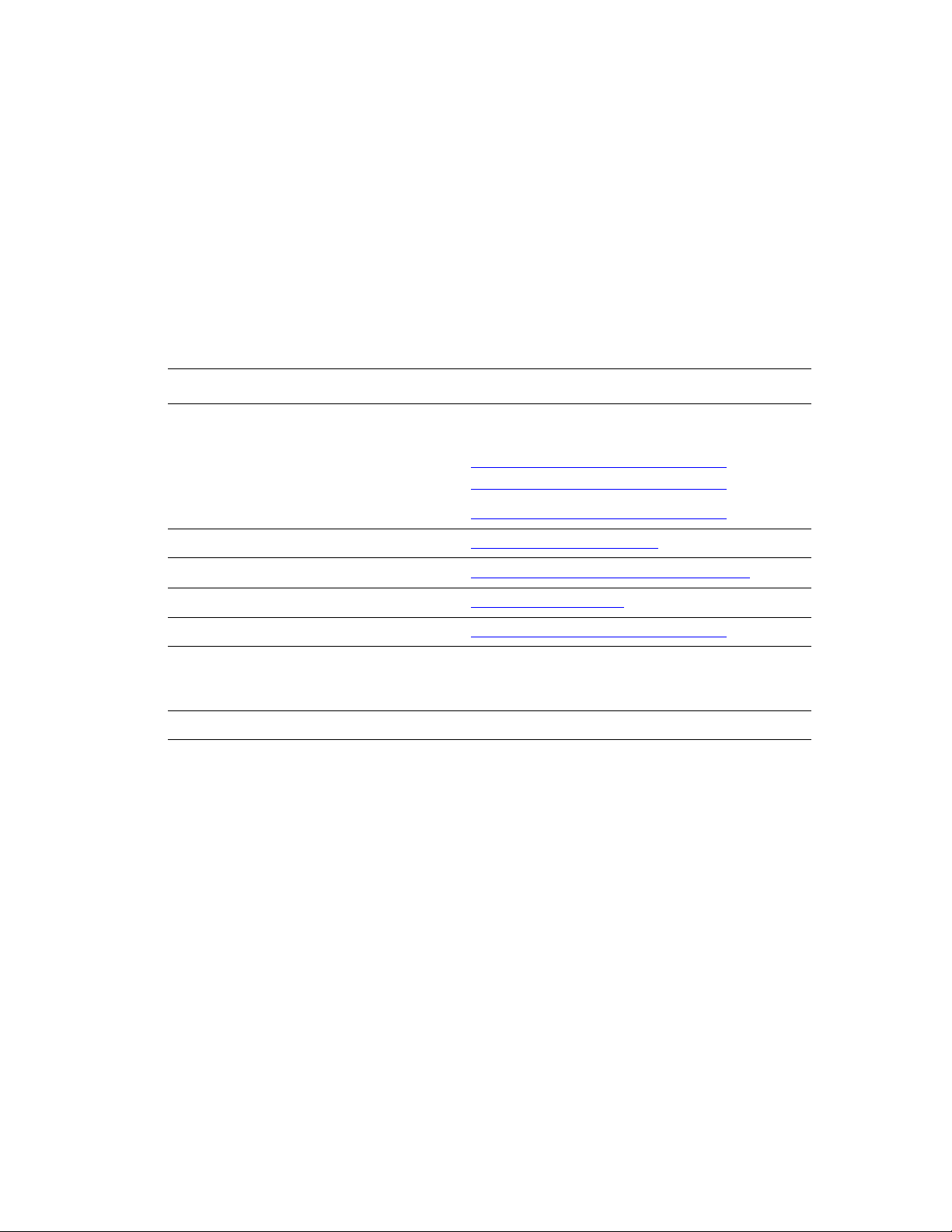
Informations supplémentaires
Informations supplémentaires
Cette section aborde les points suivants :
■ Ressources à la page 1-10
■ Centre de support Xerox à la page 1-11
Pour obtenir des informations concernant votre imprimante et ses possibilités, utilisez les
sources suivantes.
Ressources
Informations Source
Guide d’installation*
Petit guide de référence*
Guide d'utilisation (PDF)
Guide des fonctions avancées (PDF)
Didacticiels vidéo www.xerox.com/office/8500_8550support
Outils de gestion d'imprimante www.xerox.com/office/pmtools
Base de connaissances infoSMART www.xerox.com/office/8500_8550infoSMART
PhaserSMART www.phaserSMART.com
Support technique www.xerox.com/office/8500_8550support
Informations sur la sélection des menus
ou des messages d’erreur du panneau
de commande
Pages d’informations Menu du panneau de commande
* Egalement disponible sur le site Web Support.
Fourni avec l’imprimante
Fourni avec l’imprimante
www.xerox.com/office/8500_8550support
www.xerox.com/office/8500_8550support
Bouton Aide (?) du panneau de commande
Imprimante couleur Phaser® 8500/8550
1-10
Page 16
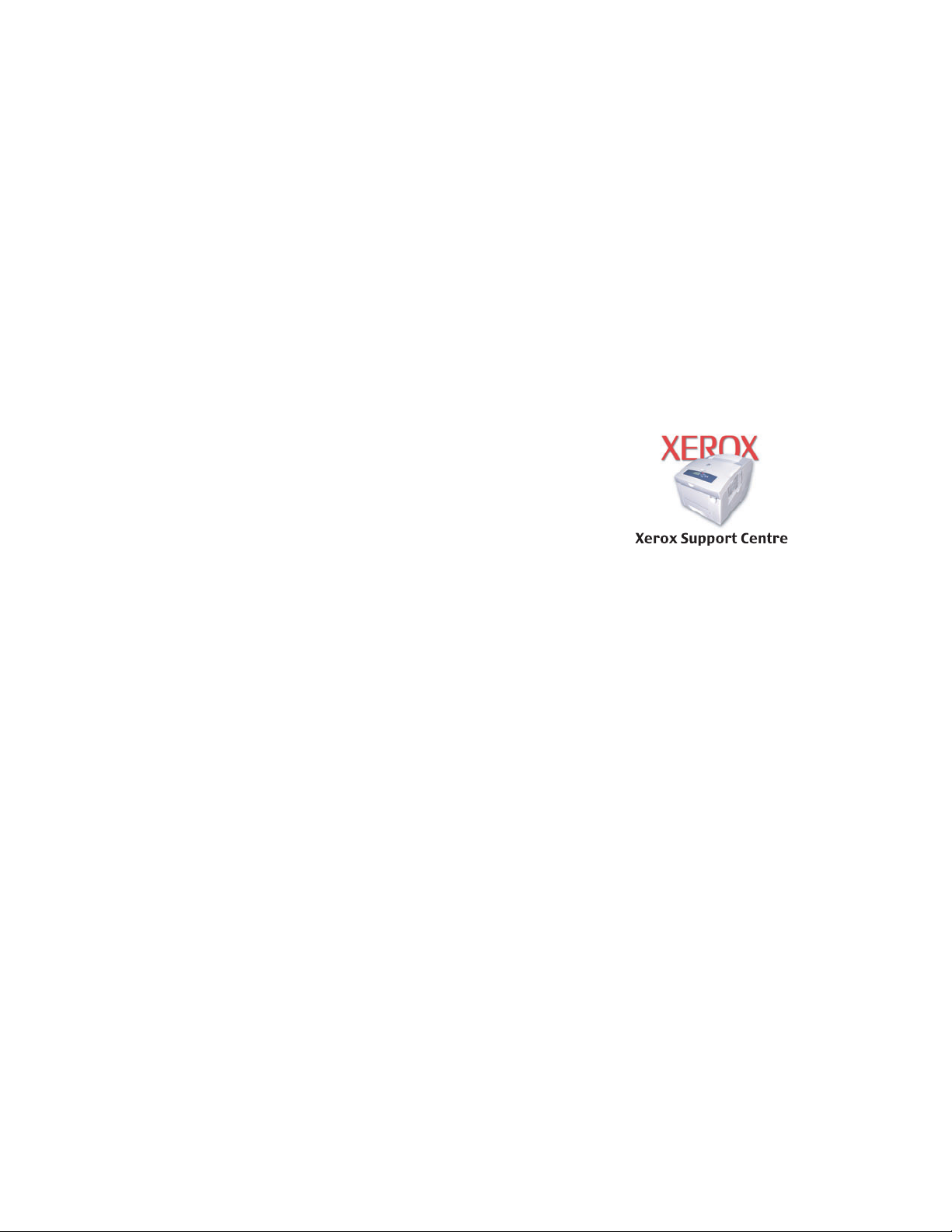
Informations supplémentaires
Centre de support Xerox
Le Centre de support Xerox est un utilitaire qui est installé en même temps que
le pilote d'imprimante. Sur les systèmes Windows, il apparaît sur le bureau ; sur
les systèmes Macintosh, il est accessible depuis le dossier Utilitaires. Il centralise
l'accès aux informations suivantes :
■ Manuels d'utilisation et didacticiels vidéo
■ Solutions aux problèmes de dépannage
■ Etat de l'imprimante et des consommables
■ Commande et recyclage des consommables
■ Réponses aux questions fréquemment posées
■ Paramètres par défaut du pilote d'imprimante (Windows uniquement)
Pour démarrer l'utilitaire Centre de support Xerox :
1. Sélectionnez l’une des options suivantes :
■ Windows : double-cliquez sur l'icône Centre de
support Xerox sur votre bureau.
■ Macintosh : sélectionnez le dossier Applications,
suivi du dossier Utilitaires et double-cliquez sur
Centre de support Xerox.
2. Sélectionnez l’imprimante dans la liste déroulante
Sélectionner une imprimante.
Imprimante couleur Phaser® 8500/8550
1-11
Page 17

Notions fondamentales sur le réseau
Ce chapitre contient les sections suivantes :
■ Présentation de l'installation et de la configuration réseau à la page 2-2
■ Installation du réseau à la page 2-3
■ Configuration de l'adresse réseau à la page 2-6
■ Installation des pilotes de l’imprimante à la page 2-10
■ Documents de mise en réseau de la base de connaissances infoSMART
(anglais uniquement) à la page 2-13
Ce chapitre fournit des informations élémentaires sur l'installation et la mise en réseau
de l'imprimante.
Voir aussi :
Guide des fonctions avancées sur le site Web www.xerox.com/office/8500_8550support
Imprimante couleur Phaser® 8500/8550
2-1
Page 18
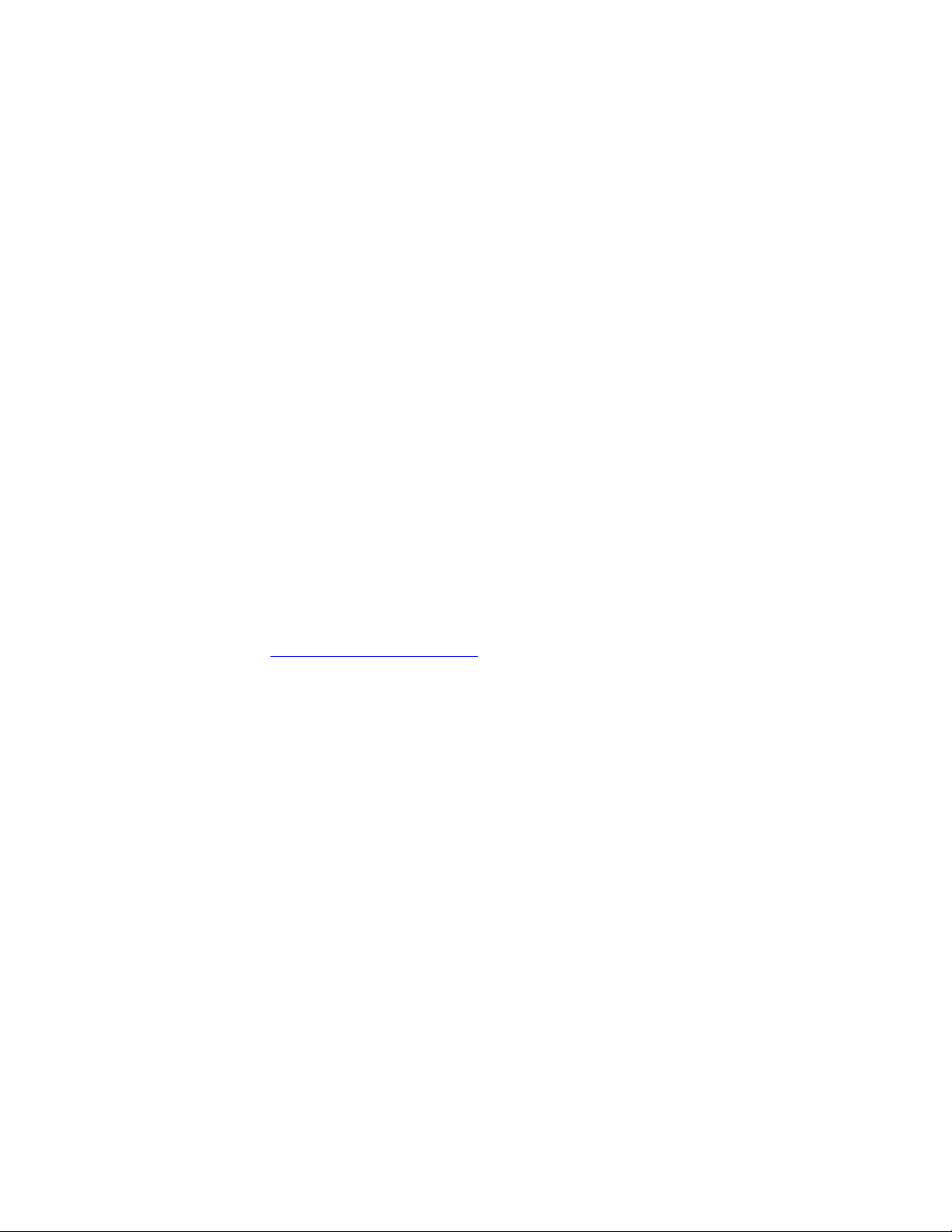
Présentation de l'installation et de la configuration réseau
Présentation de l'installation et de la
configuration réseau
Pour installer et configurer le réseau :
1. Mettez sous tension l'imprimante et l'ordinateur.
2. Branchez l'imprimante au réseau au moyen de l'équipement matériel et des
câbles recommandés.
3. Configurez l'adresse réseau de l'imprimante. Cette étape est nécessaire pour identifier
l'imprimante sur le réseau.
■ Systèmes d'exploitation Windows : exécutez le programme d'installation depuis le
Software and Documentation CD-ROM (CD-ROM Logiciel et documentation) afin de
définir automatiquement l'adresse IP de l'imprimante, si l'imprimante est connectée à
un réseau TCP/IP existant. Vous pouvez également définir manuellement l'adresse IP
de l'imprimante sur le panneau de commande.
■ Systèmes Macintosh : définissez manuellement l'adresse réseau de l'imprimante
(pour TCP/IP) sur le panneau de commande.
4. Installez le pilote sur l'ordinateur depuis le Software and Documentation CD-ROM
(CD-ROM Logiciel et documentation). Pour de plus amples informations sur
l'installation du pilote, consultez la section de ce chapitre correspondant au système
d'exploitation utilisé.
Remarque : Si le Software and Documentation CD-ROM (CD-ROM Logiciel et
documentation) n'est pas disponible, vous pouvez télécharger le dernier pilote depuis le site
Web de Xerox www.xerox.com/office/drivers
.
Imprimante couleur Phaser® 8500/8550
2-2
Page 19
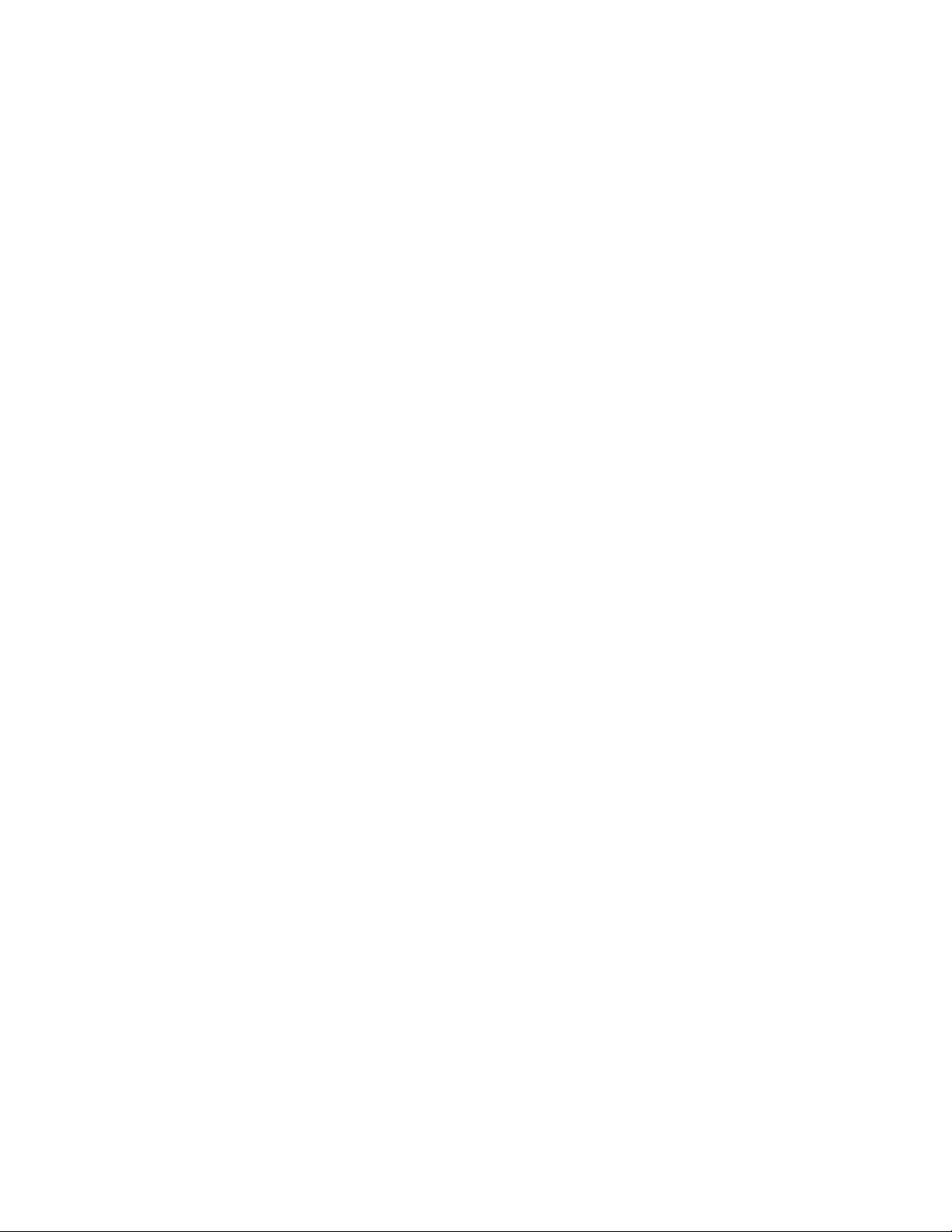
Installation du réseau
Installation du réseau
Cette section aborde les points suivants :
■ Choix d’une méthode de connexion à la page 2-3
■ Connexion Ethernet (recommandée) à la page 2-3
■ Connexion USB à la page 2-5
Choix d’une méthode de connexion
Connectez l'imprimante au réseau via un port Ethernet ou USB. Les conditions requises pour
le câblage dépendent de la méthode de connexion utilisée. Le câblage et le matériel ne sont
généralement pas fournis avec l'imprimante et doivent être acquis séparément.
Connexion Ethernet (recommandée)
Une connexion Ethernet peut être utilisée pour un ou plusieurs ordinateurs. Cette méthode de
connexion prend en charge de nombreux systèmes et imprimantes sur un réseau Ethernet.
Une connexion Ethernet est recommandée parce qu’elle est plus rapide qu’une connexion
USB. Elle vous permet également d’accéder directement à CentreWare Internet Services (IS).
CentreWare IS possède une interface simple d'utilisation, qui vous permet de gérer, configurer
et contrôler les imprimantes réseau à partir de votre bureau au moyen d'un serveur Web
incorporé. Pour plus d'informations sur CentreWare IS, cliquez sur le bouton Aide dans
CentreWare IS afin d'accéder à son aide en ligne.
Imprimante couleur Phaser® 8500/8550
2-3
Page 20
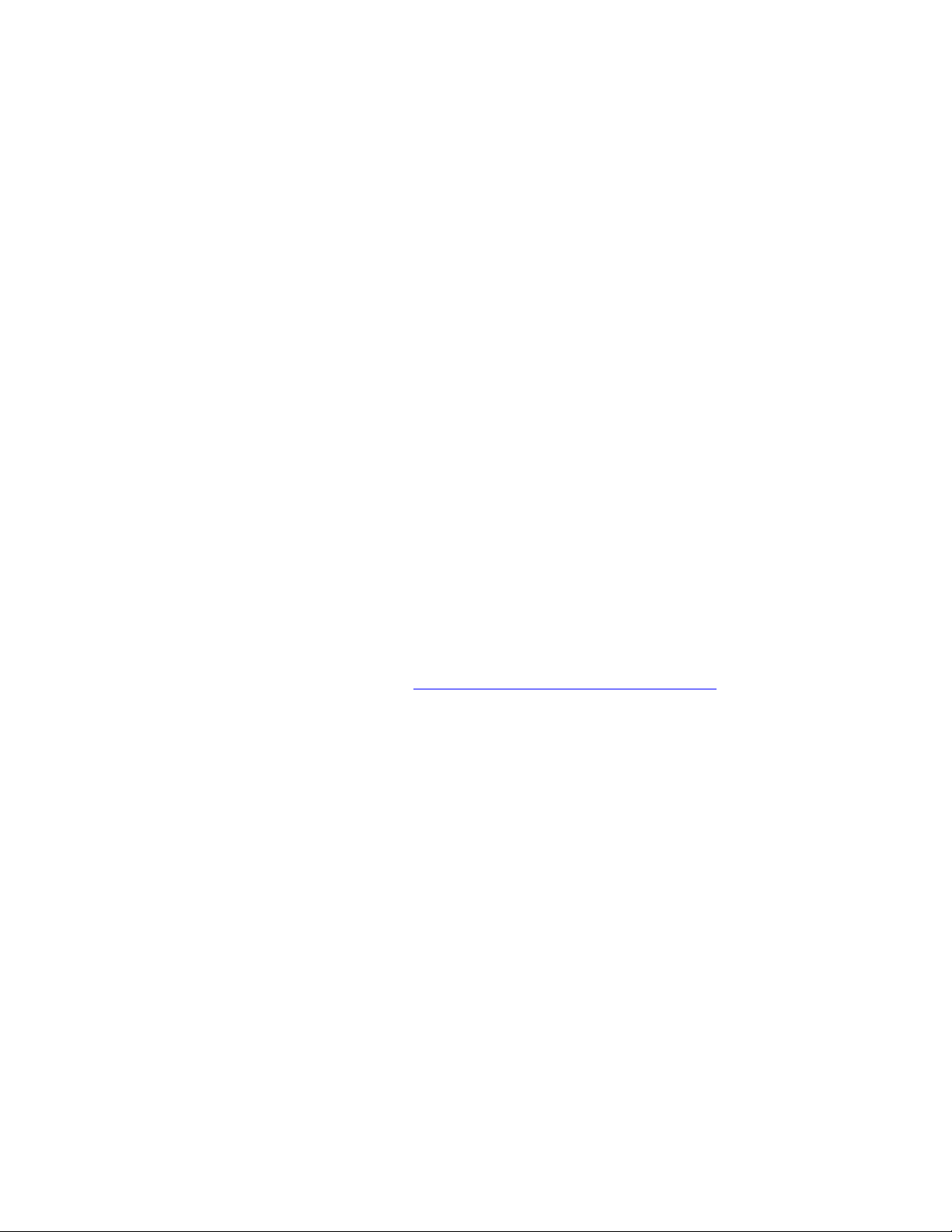
Installation du réseau
Connexion réseau
Selon les particularités de votre configuration, le matériel et le câblage ci-après sont requis
pour Ethernet.
■ Pour une connexion à un seul ordinateur, un câble Ethernet croisé RJ-45 est nécessaire.
■ Pour la connexion à un ou plusieurs ordinateurs au moyen d'un concentrateur, un
concentrateur Ethernet et deux câbles Ethernet à paires torsadées (catégorie 5/RJ-45)
sont nécessaires.
■ Pour la connexion à un ou plusieurs ordinateurs au moyen d'un routeur câble
ou DSL, un routeur câble ou DSL et deux câbles Ethernet ou plus à paires torsadées
(catégorie 5/RJ-45) sont nécessaires. (Un câble par périphérique.)
■ Pour la connexion à un ou plusieurs ordinateurs au moyen d 'un concentrateur, reliez
l'ordinateur à ce dernier au moyen d'un câble, puis reliez l'imprimante au concentrateur en
utilisant le second câble. Utilisez n’importe quel port du concentrateur, à l’exception du
port de liaison ascendante.
Les protocoles les plus souvent utilisés avec Ethernet sont TCP/IP et EtherTalk. Pour imprimer
en utilisant un protocole TCP/IP, chaque ordinateur ainsi que l’imprimante doivent disposer
d'une adresse IP qui leur est propre.
Voir aussi :
Configuration de l'adresse réseau à la page 2-6
Installation des pilotes de l’imprimante à la page 2-10
Connexion réseau autonome (câble ou DSL)
Pour plus d'informations sur la mise en place d'une connexion câble ou DSL pour votre
imprimante, accédez à la page Web www.xerox.com/office/8500_8550infosmart
Voir aussi :
Documents de mise en réseau de la base de connaissances infoSMART
(anglais uniquement) à la page 2-13
.
Imprimante couleur Phaser® 8500/8550
2-4
Page 21

Installation du réseau
Connexion USB
En cas de connexion à un seul ordinateur, une connexion USB permet un transfert rapide des
données. Ce type de connexion n'est toutefois pas aussi rapide qu'une connexion Ethernet.
Pour utiliser une connexion USB, les ordinateurs de type PC doivent s'exécuter sous
Microsoft Windows 98 SE, Windows Me, Windows XP ou Windows 2000. Les ordinateurs de
type Macintosh doivent quant à eux fonctionner sous OS 9.x ou versions ultérieures.
Connexion USB
Une connexion USB nécessite un câble USB A/B standard. Ce câble n’est pas inclus avec
l’imprimante et doit être acheté séparément. Vérifiez que vous utilisez le câble USB adapté à
votre connexion.
1. Branchez l'une des extrémités du câble USB à l'imprimante, puis mettez cette dernière
sous tension.
2. Reliez l'autre extrémité du câble à l'ordinateur.
Voir aussi :
Installation des pilotes de l’imprimante à la page 2-10
Imprimante couleur Phaser® 8500/8550
2-5
Page 22
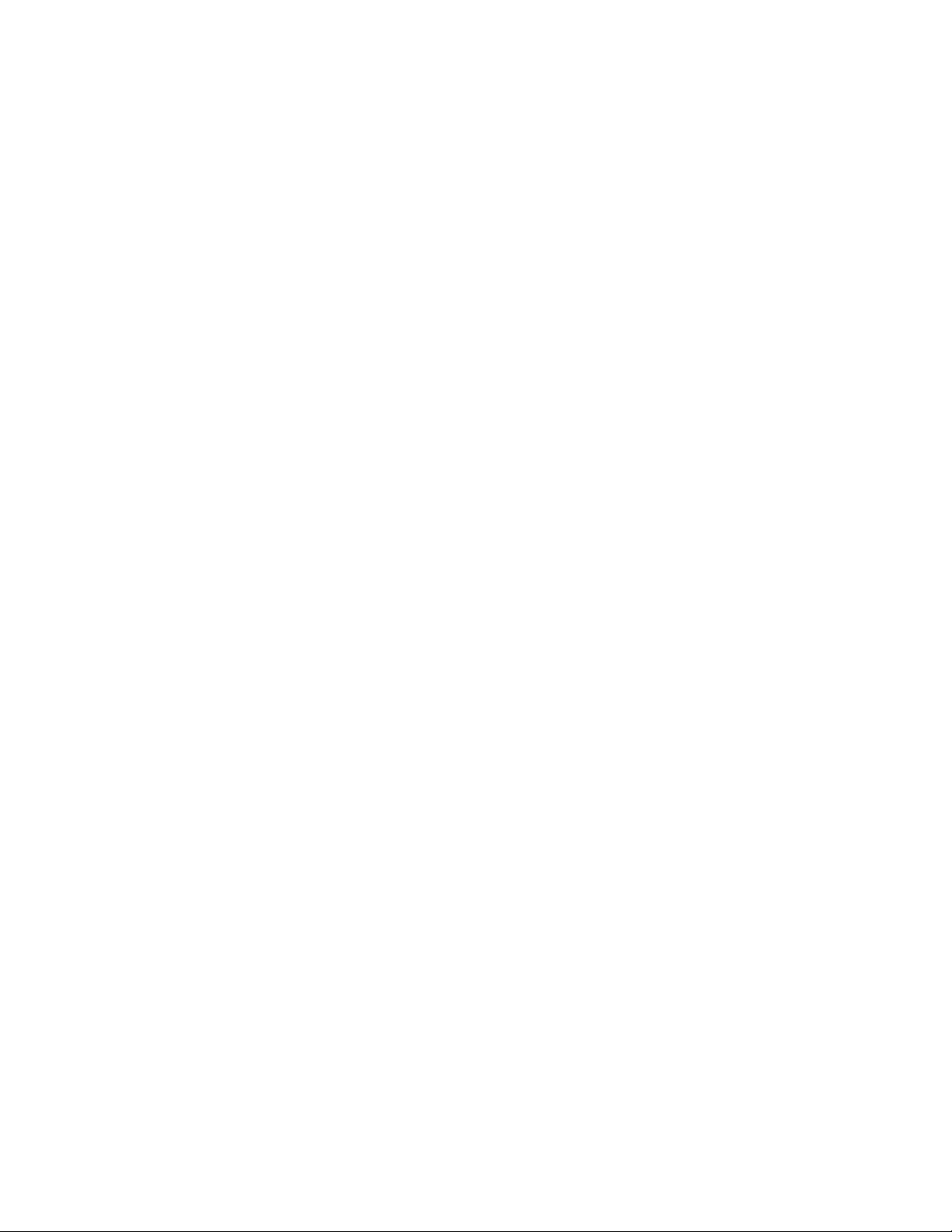
Configuration de l'adresse réseau
Configuration de l'adresse réseau
Cette section aborde les points suivants :
■ Adresses TCP/IP et IP à la page 2-6
■ Définition automatique de l’adresse IP de l’imprimante à la page 2-7
■ Méthodes dynamiques de définition de l’adresse IP de l’imprimante à la page 2-7
■ Définition manuelle de l’adresse IP de l’imprimante à la page 2-9
Adresses TCP/IP et IP
Si votre ordinateur se trouve sur un grand réseau, demandez à l’administrateur réseau les
adresses TCP/IP et autres paramètres de configuration requis.
Si vous créez votre propre réseau local ou connectez l’imprimante directement à l’ordinateur
par Ethernet, suivez la procédure de définition automatique de l’adresse IP (Internet Protocol)
de l’imprimante.
Les ordinateurs de type PC et les imprimantes utilisent essentiellement la famille de protocoles
TCP/IP pour communiquer sur un réseau Ethernet. Avec les protocoles TCP/IP, chaque
imprimante et chaque ordinateur doit posséder sa propre adresse IP. Il est essentiel que les
adresses soient similaires, mais pas identiques ; seul le dernier chiffre doit être différent.
Par exemple, votre imprimante peut avoir l’adresse 192.168.1.2 tandis que l’ordinateur a
l’adresse 192.168.1.3. Un autre périphérique peut avoir l’adresse 192.168.1.4.
Généralement, les ordinateurs Macintosh utilisent le protocole TCP/IP ou EtherTalk pour
communiquer avec une imprimante réseau. Sur les systèmes OS X, le choix se porte sur TCP/
IP. Néanmoins, à la différence du protocole TCP/IP, avec EtherTalk il n'est pas nécessaire pour
les imprimantes et les ordinateurs de posséder des adresses IP.
De nombreux réseaux comportent un serveur de protocole de configuration d'hôte dynamique
(DHCP). Un serveur DHCP affecte automatiquement une adresse IP à chaque ordinateur de
type PC et à chaque imprimante du réseau configuré pour utiliser le protocole DHCP.
Un serveur DHCP est intégré à la plupart des routeurs câbles et DSL. Si vous utilisez
un routeur câble ou DSL, reportez-vous à la documentation de l'appareil pour de plus
amples informations sur l'adressage IP.
Voir aussi :
Documents de mise en réseau de la base de connaissances infoSMART
(anglais uniquement) à la page 2-13
Imprimante couleur Phaser® 8500/8550
2-6
Page 23

Configuration de l'adresse réseau
Définition automatique de l’adresse IP de l’imprimante
Si l'imprimante est connectée à un petit réseau TCP/IP n'utilisant pas de serveur DHCP,
utilisez le programme d'installation du Software and Documentation CD-ROM (CD-ROM
Logiciel et documentation) pour détecter l'adresse IP de l'imprimante ou pour lui en affecter
une. Pour obtenir des instructions détaillées, insérez le Software and Documentation CD-ROM
(CD-ROM Logiciel et documentation) dans son lecteur sur l’ordinateur. Après le démarrage
du programme d'installation, suivez les invites de la procédure d'installation.
Remarque : Pour permettre le bon fonctionnement du programme d’installation
automatique, l’imprimante doit être connectée à un réseau TCP/IP existant.
Méthodes dynamiques de définition de l’adresse IP de l’imprimante
Définissez l’adresse IP de l’imprimante à l’aide de l’une des méthodes ci-après. Le protocole
DHCP est activé par défaut sur toutes les imprimantes Phaser.
■ DHCP
■ CentreWare IS
■ AutoIP
Informations requises pour l’adressage IP manuel
Informations Commentaires
Adresse IP (Internet Protocol) de l’imprimante Le format est xxx.xxx.xxx.xxx, où xxx représente
un nombre décimal compris entre 0 et 255.
Masque de réseau En cas de doute, n’entrez rien ; l’imprimante
choisira le masque approprié.
Adresse de routeur/passerelle par défaut L'adresse de routeur est nécessaire pour
communiquer avec le périphérique hôte depuis
un autre endroit que le segment réseau local.
Activation du protocole DHCP sur l’imprimante
Vérifiez que le protocole DHCP de l’imprimante est activé sur le panneau de commande
ou depuis CentreWare IS. Le protocole DHCP est activé par défaut sur toutes les
imprimantes Phaser.
Remarque : Pour déterminer l’adresse IP de l’imprimante, sélectionnez Identification de
l'imprimante sur le panneau de commande.
Voir aussi :
Caractéristiques du panneau de commande à la page 1-6
Imprimante couleur Phaser® 8500/8550
2-7
Page 24

Configuration de l'adresse réseau
Changement ou modification de l’adresse IP à l’aide de CentreWare IS
CentreWare IS possède une interface simple d'utilisation, qui vous permet de gérer, configurer
et contrôler les imprimantes réseau à partir de votre bureau au moyen d'un serveur Web
incorporé. Pour plus d'informations sur CentreWare IS, cliquez sur le bouton Aide dans
CentreWare IS afin d'accéder à son aide en ligne.
Une fois l’adresse IP de l’imprimante définie, vous pouvez modifier la configuration TCP/IP
depuis CentreWare IS.
1. Lancez votre navigateur Web.
2. Entrez l’adresse IP de l’imprimante dans le champ Adresse du navigateur
(http://xxx.xxx.xxx.xxx).
3. Cliquez sur Propriétés.
4. Sélectionnez le dossier Protocoles dans la barre latérale gauche.
5. Sélectionnez TCP/IP.
6. Entrez ou modifiez les paramètres de l’imprimante et cliquez sur Enregistrer les
modifications en bas de la page.
Utilisation de noms d’hôte avec le service DNS (Domain Name Service)
L’imprimante prend en charge le protocole DNS grâce au résolveur DNS intégré.
Le protocole du résolveur DNS communique avec un ou plusieurs serveurs DNS pour
demander l’adresse IP d’un nom d’hôte donné ou le nom d'hôte d’une adresse IP donnée.
Pour utiliser un nom d’hôte IP pour l’imprimante, l’administrateur système doit avoir
configuré un ou plusieurs serveurs DNS et une base de données locale d’espace de noms de
domaine DNS. Pour configurer l’imprimante pour DNS, fournissez au maximum deux
adresses IP de serveur de noms DNS.
DDNS (Dynamic Domain Name Service)
L’imprimante prend en charge DDNS par l’intermédiaire de DHCP. DHCP doit être activé
sur l’imprimante pour permettre le fonctionnement de DDNS. Le serveur DHCP du réseau
doit également prendre en charge les mises à jour DNS dynamiques par l’intermédiaire de
la prise en charge de l’option 12 ou de l’option 81. Pour plus de détails, contactez votre
administrateur réseau.
1. Lancez votre navigateur Web.
2. Entrez l’adresse IP de l’imprimante dans le champ Adresse du navigateur
(http://xxx.xxx.xxx.xxx).
3. Sélectionnez Propriétés.
4. Sélectionnez le dossier Protocoles dans la barre latérale gauche.
5. Sélectionnez TCP/IP.
6. Dans la section Paramètres BOOTP/DHCP, réglez l’option BOOTP/DHCP sur Activé.
Imprimante couleur Phaser® 8500/8550
2-8
Page 25
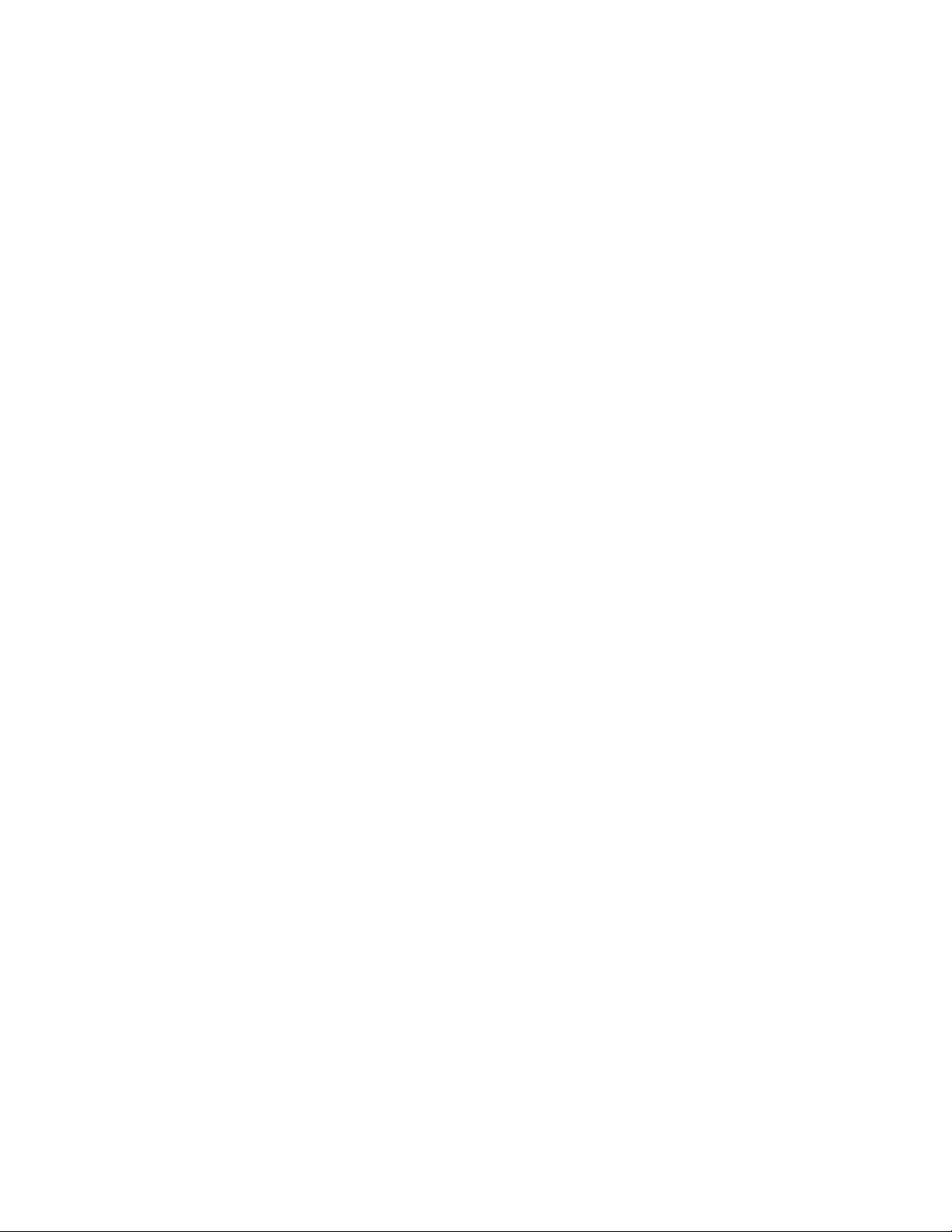
Configuration de l'adresse réseau
7. Pour activer DDNS, entrez les informations de configuration DDNS/WINS suivantes :
■ DDNS : choisissez Activé.
■ Diffuser le nom d’hôte : choisissez Non.
■ Nom DDNS/WINS : utilisez le nom par défaut fourni par Xerox ou entrez un
autre nom.
■ Serveur WINS principal (facultatif)
■ Serveur WINS secondaire (facultatif)
8. Cliquez sur Enregistrer les modifications lorsque vous avez fini d’entrer les paramètres.
Définition manuelle de l’adresse IP de l’imprimante
Remarque : Vérifiez que votre ordinateur dispose d'une adresse IP correctement configurée
pour le réseau. Contactez votre administrateur réseau pour de plus amples détails sur ce point.
Si vous utilisez un réseau ne possédant pas de serveur DNS, ou dans le cas où les adresses IP
des imprimantes sont attribuées par l'administrateur réseau, vous pouvez utiliser la méthode ci-
après pour définir les adresses IP. La configuration manuelle des adresses IP a priorité sur le
protocole DHCP et AutoIP. A défaut, si votre environnement est constitué d'un seul ordinateur
de type PC utilisant une connexion par modem, vous pouvez définir manuellement l'adresse IP.
1. Sur le panneau de commande, sélectionnez Installation de l'imprimante et appuyez
sur le bouton OK.
2. Sélectionnez Configuration de connexion et appuyez sur le bouton OK.
3. Sélectionnez Configuration réseau et appuyez sur le bouton OK.
4. Sélectionnez Config. TCP/IP et appuyez sur le bouton OK.
5. Sélectionnez DHCP/BOOTP et appuyez sur le bouton OK pour sélectionner Désactivé.
6. Sélectionnez Adresse TCP/IP et appuyez sur le bouton OK.
7. Entrez l’adresse IP de l’imprimante et appuyez sur le bouton OK.
Imprimante couleur Phaser® 8500/8550
2-9
Page 26
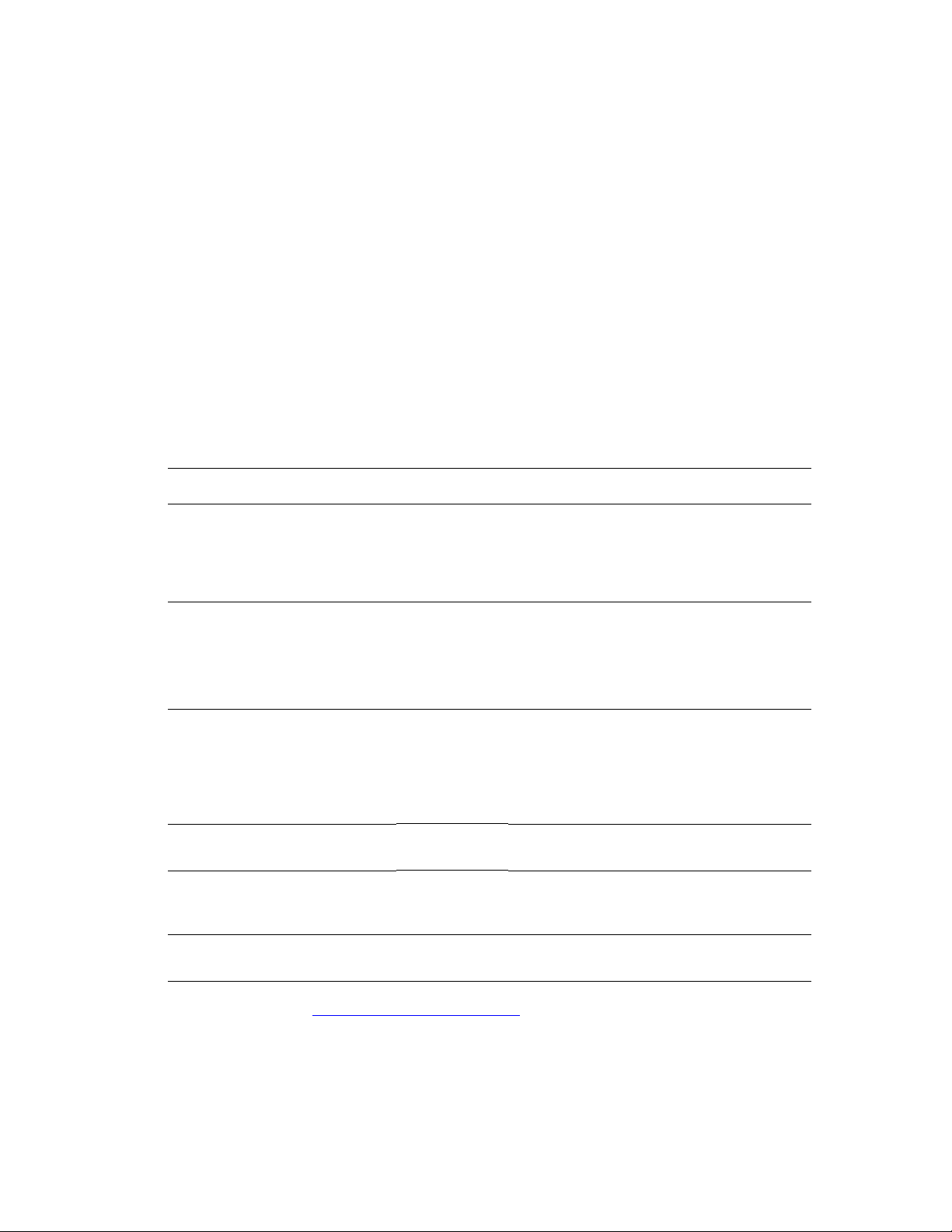
Installation des pilotes de l’imprimante
Installation des pilotes de l’imprimante
Cette section aborde les points suivants :
■ Pilotes disponibles à la page 2-10
■ Windows 98 SE ou versions ultérieures et Windows 2000 ou versions ultérieures à la
page 2-11
■ Macintosh OS 9.x à la page 2-11
■ Mac OS X, version 10.2 (et versions ultérieures) à la page 2-12
Pilotes disponibles
Pour accéder aux options spéciales d’impression, utilisez un pilote d’imprimante Xerox.
Xerox propose des pilotes pour divers langages de description de page et systèmes
d’exploitation. Les pilotes d’imprimante suivants sont disponibles :
Pilote d'imprimante Source* Description
Pilote PostScript Windows CD-ROM et
Web
Pilote PCL Web
seulement
Pilote d'imprimante Walk-Up
de Xerox (Windows)
Pilote Macintosh OS 9.x CD-ROM et
Pilote Mac OS X
(version 10.2 et ultérieure)
Pilote UNIX Web
Web
seulement
Web
CD-ROM et
Web
seulement
Le pilote PostScript est recommandé
pour tirer pleinement parti des fonctions
personnalisées du système et du véritable
langage Adobe® PostScript®
(pilote d’imprimante par défaut).
Le pilote PCL (Printer Command Language)
peut être utilisé pour les applications
nécessitant PCL.
Remarque : Pour Windows 2000 et
Windows XP seulement.
Ce pilote permet l’impression depuis un PC
sur n’importe quelle imprimante Xerox
PostScript. Cette fonctionnalité est
particulièrement utile pour les professionnels
qui se déplacent fréquemment et doivent
accéder à différentes imprimantes.
Ce pilote permet l'impression depuis un
système d'exploitation Mac OS 9.x.
Ce pilote permet l'impression depuis
un système d'exploitation Max OS X
(version 10.2 et ultérieure).
Ce pilote permet l’impression depuis un
système d’exploitation UNIX.
* Visitez le site Web www.xerox.com/office/drivers
pilotes d'imprimante.
Imprimante couleur Phaser® 8500/8550
2-10
pour obtenir les derniers
Page 27

Installation des pilotes de l’imprimante
Windows 98 SE ou versions ultérieures et Windows 2000 ou versions ultérieures
Pour installer le pilote de l’imprimante depuis le Software and Documentation CD-ROM
(CD-ROM Logiciel et documentation) :
1. Insérez le CD-ROM dans son lecteur sur l'ordinateur. Si le programme d'installation ne
démarre pas, procédez comme suit :
a. Dans le menu Démarrer, cliquez sur Exécuter.
b. Dans la fenêtre Exécuter, tapez <lettre du lecteur de CD>:\INSTALL.EXE.
2. Sélectionnez la langue désirée dans la liste proposée.
3. Choisissez Installer le pilote de l’imprimante.
4. Sélectionnez la méthode d'installation à utiliser, puis suivez les instructions à l'écran.
Voir aussi :
Documents de mise en réseau de la base de connaissances infoSMART
(anglais uniquement) à la page 2-13
Macintosh OS 9.x
Créez une imprimante USB de bureau ou utilisez EtherTalk pour installer le pilote
d'imprimante.
USB
Une imprimante connectée par interface USB n’apparaît pas dans le Sélecteur. Pour créer une
imprimante USB de bureau :
1. Insérez le Software and Documentation CD-ROM (CD-ROM Logiciel et documentation)
dans son lecteur sur l'ordinateur.
2. Employez l’utilitaire Imprimante de bureau pour créer une imprimante USB de bureau.
Cet utilitaire se trouve dans le dossier PhaserTools créé pendant l’installation du logiciel.
Voir aussi :
Documents de mise en réseau de la base de connaissances infoSMART
(anglais uniquement) à la page 2-13
Imprimante couleur Phaser® 8500/8550
2-11
Page 28

Installation des pilotes de l’imprimante
EtherTalk
Remarque : Si vous utilisez EtherTalk, les ordinateurs Macintosh ne nécessitent pas
d'adresse IP.
Suivez les étapes ci-dessous pour installer le pilote d'imprimante :
1. Ouvrez le Tableau de bord AppleTalk.
2. Vérifiez que le port Ethernet est bien le port réseau sélectionné.
3. Cliquez deux fois sur le programme d’installation sur le Software and Documentation
CD-ROM (CD-ROM Logiciel et documentation) pour installer le pilote d’imprimante.
4. Ouvrez le Sélecteur, puis cliquez sur le pilote LaserWriter.
5. Dans la colonne de droite du Sélecteur, sélectionnez l’imprimante, puis cliquez sur Créer
pour créer l’imprimante de bureau.
Voir aussi :
Guide des fonctions avancées sur le site Web www.xerox.com/office/8500_8550support
pour plus d'informations sur l'installation de pilotes d'imprimante.
Mac OS X, version 10.2 (et versions ultérieures)
Pour installer le pilote de l’imprimante depuis le Software and Documentation CD-ROM
(CD-ROM Logiciel et documentation) :
1. Insérez le CD-ROM dans son lecteur.
2. Ouvrez l’utilitaire Centre d’impression.
Remarque : Sous Macintosh OS X version 10.3 ou versions ultérieures, cet utilitaire est
appelé Configuration d'imprimante. Pour rechercher l'utilitaire sur le disque du
Macintosh, ouvrez le dossier Applications, puis le dossier Utilitaires.
3. Cliquez sur l'icône Ajouter dans la fenêtre Liste des imprimantes, puis sélectionnez
Rendezvous dans le menu déroulant.
4. Sélectionnez l'imprimante dans la fenêtre.
5. Sélectionnez Xerox dans la liste de constructeurs du menu déroulant inférieur.
6. Sélectionnez le modèle d’imprimante approprié dans la liste des
périphériques disponibles.
7. Cliquez sur le bouton Ajouter.
Voir aussi :
Documents de mise en réseau de la base de connaissances infoSMART
(anglais uniquement) à la page 2-13
Imprimante couleur Phaser® 8500/8550
2-12
Page 29

Documents de mise en réseau de la base de connaissances infoSMART (anglais uniquement)
Documents de mise en réseau de la base de
connaissances infoSMART (anglais uniquement)
Rendez-vous sur le site Web www.xerox.com/office/8500_8550infoSMART pour consulter
ces documents.
Référence Titre
R1002033188 Basic TCP/IP Tutorial and Home Networking Guidelines
R1002018545 Understanding TCP/IP Addressing and Subnetting Basics
R1024022599 Installing the Printer Driver in Windows 9x When Using a USB Connection
R1021021735 Installing the Printer Driver in Windows 2000 When Using a USB
Connection
R1021021287 Installing the Printer Driver in Windows XP When Using a USB
Connection
R1021022563 Installing the Printer for a USB Connection in Mac OS 9
R1021022417 Installing the Printer for a USB Connection in Mac OS X 10.3.1 (and later)
Imprimante couleur Phaser® 8500/8550
2-13
Page 30
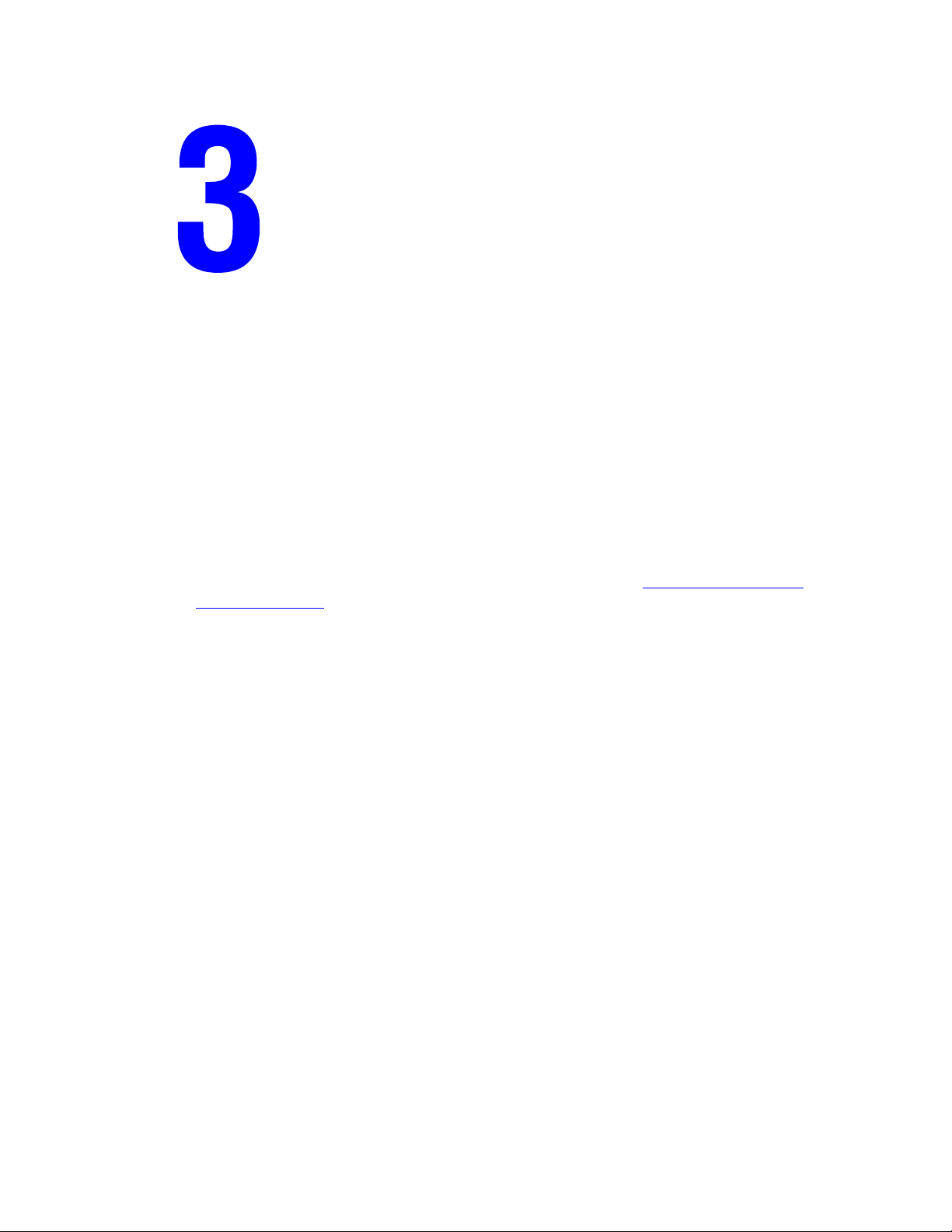
Notions fondamentales sur l'impression
Ce chapitre contient les sections suivantes :
■ Présentation des étapes de base à la page 3-2
■ Papier et supports pris en charge à la page 3-3
■ Chargement du papier à la page 3-8
■ Sélection des options d'impression à la page 3-20
■ Impression sur les deux faces du papier à la page 3-25
■ Impression sur des supports spéciaux à la page 3-29
Voir aussi :
Didacticiels vidéo sur l'utilisation des bacs papier sur le site Web www.xerox.com/office/
8500_8550support
Imprimante couleur Phaser® 8500/8550
3-1
Page 31

Présentation des étapes de base
Présentation des étapes de base
1. Chargez du papier dans le bac.
2. Si le panneau de commande vous y invite, confirmez le type et le format de papier ou
modifiez ces informations le cas échéant.
3. A partir de l'application, accédez à la boîte de dialogue Imprimer, puis sélectionnez les
options d'impression dans le pilote d'imprimante.
4. Envoyez le travail à l’imprimante depuis la boîte de dialogue Imprimer de l’application.
Voir aussi :
Chargement du papier à la page 3-8
Sélection des options d'impression à la page 3-20
Impression sur des supports spéciaux à la page 3-29
Imprimante couleur Phaser® 8500/8550
3-2
Page 32

Papier et supports pris en charge
Papier et supports pris en charge
Cette section aborde les points suivants :
■ Instructions sur l’utilisation du papier à la page 3-4
■ Papier pouvant endommager l’imprimante à la page 3-4
■ Instructions de stockage du papier à la page 3-5
■ Formats et grammages de papier pris en charge à la page 3-5
L’imprimante est conçue pour être utilisée avec divers types de papier. Suivez les instructions
de cette section pour optimiser la qualité d'impression et éviter les bourrages.
Pour obtenir un résultat optimal, utilisez uniquement les supports d'impression Xerox
indiquées pour l'imprimante imprimante Phaser 8500/8550. Ils garantissent d'excellents
résultats sur votre imprimante.
Pour commander du papier, des transparents ou d'autres supports spéciaux, contactez votre
revendeur local ou rendez-vous sur le site Web www.xerox.com/office/supplies
Voir aussi :
Recommended Media List (Liste des supports recommandés) sur le site Web
www.xerox.com/office/8500_8550support
.
Attention : Les dommages causés par l’utilisation de papier, de transparents ou d’autres
supports spéciaux non pris en charge ne sont pas couverts par la garantie, le contrat de
maintenance ou la Total Satisfaction Guarantee (Garantie de satisfaction totale) Xerox.
La Total Satisfaction Guarantee (Garantie de satisfaction totale) est disponible au Etats-Unis
et au Canada. La couverture peut varier dans les autres pays ; pour plus d'informations,
veuillez contacter votre représentant local.
Imprimante couleur Phaser® 8500/8550
3-3
Page 33

Papier et supports pris en charge
Instructions sur l’utilisation du papier
Les bacs de l'imprimante acceptent la plupart des formats et types de papier, transparents ou
autres supports spéciaux. Suivez les instructions ci-après lors du chargement du papier ou du
support dans les bacs :
■ Utilisez uniquement des transparents Xerox recommandés ; la qualité d’impression
pourrait être compromise avec d’autres transparents. Reportez-vous à la
Recommended Media List (Liste des supports recommandés) sur le site Web
www.xerox.com/office/8500_8550support
■ N'imprimez pas sur des planches d'étiquettes incomplètes (étiquettes manquantes).
■ Utilisez uniquement des enveloppes papier.
■ Utilisez uniquement des enveloppes de type commercial/officiel et Baronial avec joints
diagonaux.
■ Imprimez toutes les enveloppes sur un côté seulement.
■ Ventilez le papier, les transparents ou autres supports spéciaux, avant de les charger dans le
bac papier.
■ Evitez de surcharger les bacs papier.
.
Voir aussi :
Impression de transparents à la page 3-29
Impression d'enveloppes à la page 3-35
Impression d’étiquettes à la page 3-41
Impression sur du papier glacé à la page 47
Impression sur du papier au format personnalisé à la page 3-53
Papier pouvant endommager l’imprimante
L'imprimante a été conçue pour recevoir une diversité de types de support selon les travaux
d'impression. Néanmoins, certains supports peuvent altérer la qualité d'impression, augmenter
la fréquence des bourrages ou entraîner des dommages à l’imprimante.
Les supports à éviter sont les suivants :
■ Support rugueux ou poreux
■ Papier ayant été photocopié
■ Papier avec découpes ou perforations
■ Papier comportant une perforation au centre du petit côté
■ Papier contenant des agrafes
■ Enveloppes à fenêtre, à fermoir métallique, à joints latéraux ou à bande autocollante.
Imprimante couleur Phaser® 8500/8550
3-4
Page 34

Papier et supports pris en charge
Instructions de stockage du papier
La mise en place de conditions de stockage appropriées du papier et d'autres supports
contribue à l'optimisation de la qualité d'impression.
■ Stockez le papier dans des locaux sombres, frais et relativement secs. La plupart des
papiers peuvent être endommagés par le rayonnement ultraviolet (UV) et la lumière
visible. Le rayonnement UV, émis par le soleil et les tubes fluorescents, risque notamment
d’endommager le papier. L’intensité de la lumière visible et la longueur d’exposition
du papier doivent être réduites le plus possible.
■ Maintenez une température et une humidité relative constantes.
■ Evitez de stocker le papier dans des entretoits, des cuisines, des garages et des sous-sols.
Les murs intérieurs sont plus secs que les murs extérieurs sur lesquels de l’humidité peut
se former.
■ Stockez le papier à plat. Le papier doit être stocké sur des palettes, dans des cartons,
sur des étagères ou dans des armoires.
■ Evitez de stocker de la nourriture ou des boissons dans les locaux où le papier est stocké
ou manipulé.
■ N’ouvrez pas les paquets de papier avant d’être prêt à procéder au chargement dans
l’imprimante. Laissez le papier dans son emballage d’origine. Pour la plupart des papiers
commerciaux, l’emballage des ramettes comporte un revêtement intérieur qui protège le
papier contre les variations d’humidité.
■ Laissez le support dans ce sachet jusqu’à ce que vous soyez prêt à l’utiliser ; réinsérez les
supports inutilisés dans le sachet et refermez ce dernier pour assurer la protection du
produit. Certains supports spéciaux sont emballés dans des sacs en plastique refermables.
Formats et grammages de papier pris en charge
Les sections suivantes fournissent des informations sur les formats et les grammages de papier
pris en charge par les bacs d'imprimante. Pour plus de détails sur les papiers et autres supports
acceptés, imprimez la page Conseils papier :
1. Sur le panneau de commande, sélectionnez Informations et appuyez sur le bouton OK.
2. Sélectionnez Pages d’informations et appuyez sur le bouton OK.
3. Sélectionnez Conseils papier et appuyez sur le bouton OK.
Pour commander du papier, des transparents ou d'autres supports spéciaux, contactez votre
revendeur local ou rendez-vous sur le site Web www.xerox.com/office/supplies
.
Imprimante couleur Phaser® 8500/8550
3-5
Page 35

Papier et supports pris en charge
Formats et grammages de papier pris en charge pour le bac 1
60 à 220 g/m2 (Commercial 16 à 40 livres, Couverture 50 à 80 livres)
Carte 3 x 5 po. Formats personnalisés
Statement 5,5 x 8,5 po.
Executive 7,25 x 10,5 po.
Letter 8,5 x 11 po.
Largeur : 76 à 216 mm (3 à 8,5 po.)
Hauteur : 127 à 356 mm (5 à 14 po.)
Marges
5 mm sur tous les côtés
8500-008
US Folio 8,5 x 13 po.
Legal 8,5 x 14 po.
A4 210 x 297 mm
A5 148 x 210 mm
A6 105 x 148 mm
B5 JIS 182 x 257 mm
ISO B5 176 x 250 mm
Monarch 3,87 x 7,5 po. Marges
#10 Commercial 4,12 x 9,5 po.
A7 5,25 x 7,25 po.
Baronial (#5 ½) 4,375 x 5,75 po.
¾
#6
6 x 9 6 x 9 po.
DL 110 x 220 mm
C5 162 x 229 mm
Choukei 3 Gou 120 x 235 mm
Choukei 4 Gou 90 x 205 mm
3,625 x 6,5 po.
■ 5 mm sur le côté,
15 mm en haut et en bas :
Monarch
#10 Commercial
A7
Baronial
#6 ¾
Choukei 3 Gou
Choukei 4 Gou
■ 5 mm sur le côté,
20 mm en haut et en bas :
6 x 9
DL
C5
Imprimante couleur Phaser® 8500/8550
3-6
Page 36

Papier et supports pris en charge
Formats et grammages de papier pris en charge pour les bacs 2, 3 ou 4
8500-005
60 à 120 g/m2 (Commercial 16 à 32 livres)
Statement 5,5 x 8,5 po. marges
Executive 7,25 x 10,5 po.
5 mm sur tous les côtés
Letter 8,5 x 11 po.
US Folio 8,5 x 13 po.
Legal 8,5 x 14 po.
A4 210 x 297 mm
A5 148 x 210 mm
A6 105 x 148 mm
B5 JIS 182 x 257 mm
ISO B5 176 x 250 mm
#10 Commercial 4,12 x 9,5 po. Marges
C5 (rabat latéral
162 x 229 mm
uniquement)
DL 110 x 220 mm
■ 5 mm sur le côté,
15 mm en haut et
en bas :
#10 Commercial
■ 5 mm sur le côté,
20 mm en haut et
en bas :
C5
DL
Imprimante couleur Phaser® 8500/8550
3-7
Page 37

Chargement du papier
Chargement du papier
Cette section aborde les points suivants :
■ Chargement de papier dans le bac 1 à la page 3-8
■ Chargement de papier dans les bacs 2, 3 ou 4 à la page 3-14
Chargement de papier dans le bac 1
Utilisez le bac 1 pour la plupart des types de support, notamment :
■ Papier normal, papier à en-tête, papier couleur, papier préimprimé
■ Cartes
■ Etiquettes
■ Enveloppes
■ Transparents
■ Support spécial (carte de visite, papier photo, cartes postales, papier pré-perforé, papier à
l'épreuve des intempéries, brochures à trois volets)
■ Papier préimprimé (papier déjà imprimé sur une face)
■ Papier de format personnalisé
Voir aussi :
Formats et grammages de papier pris en charge pour le bac 1 à la page 3-6
Impression sur des supports spéciaux à la page 3-29
Guide des fonctions avancées sur le site Web www.xerox.com/office/8500_8550support
Remarque : Si vous changez de papier
dans le bac 1, sélectionnez le type et
le format de papier appropriés sur
le panneau de commande.
Phaser 8500
READY TO PRINT
Walk-Up Features
Information
Paper Tray Setup
Printer Setup
Troubleshooting
La capacité papier du bac 1 est :
■ 100 feuilles de papier normal (Commercial 20 livres)
■ 50 feuilles de transparents, papier glacé ou étiquettes
■ 10 enveloppes
8500-001
Imprimante couleur Phaser® 8500/8550
3-8
Page 38

Chargement du papier
Pour charger du papier, des enveloppes ou d’autres types de support dans le bac 1 :
1. Abaissez la poignée du bac 1 et tirez-la pour ouvrir ce dernier.
8500-006
2. Ouvrez l'extension du bac.
Imprimante couleur Phaser® 8500/8550
3-9
8500-007
Page 39

Chargement du papier
3. Ventilez le papier pour détacher les feuilles collées entre elles.
4. Insérez du papier, des transparents, des enveloppes ou tout autre support spécial dans
le bac.
8500-090
■ Impression recto : placez la face à imprimer vers le bas, le haut de la page entrant
dans l'imprimante en premier.
8500-009
Imprimante couleur Phaser® 8500/8550
3-10
Page 40

Chargement du papier
■ Impression recto-verso : placez la première face à imprimer vers le haut, le bas de la
page entrant dans l'imprimante en premier.
XEROX
8500-106
■ Enveloppes à rabat latéral : placez les enveloppes, le rabat vers le haut et à gauche
du bac.
Imprimante couleur Phaser® 8500/8550
3-11
8500-010
Page 41

Chargement du papier
■ Enveloppes à rabat en haut : abaissez les rabats avant de placer les enveloppes
dans le bac. Placez les enveloppes, le rabat vers le haut et entrant dans l'imprimante
en premier.
8500-091
■ Papier pré-perforé : placez la face à imprimer vers le bas, les perforations placées à
droite du bac.
8500-111
Remarque : Lors de l’utilisation de papier pré-perforé, réglez les marges d’impression
en fonction des perforations. L’impression sur les perforations peut engendrer des
transferts d’encre sur les pages suivantes. Il est recommandé de laisser une marge
minimale de 19 mm.
Imprimante couleur Phaser® 8500/8550
3-12
Page 42

Chargement du papier
5. Réglez les guides papier en fonction du format du papier chargé dans le bac.
8500-126
6. Sur le panneau de commande, appuyez sur le bouton OK pour utiliser le format et le type
de papier actuellement configurés ou modifiez ces derniers ainsi :
a. Sélectionnez Modifier la configuration et appuyez sur le bouton OK.
b. Sélectionnez le format de papier et appuyez sur le bouton OK.
c. Sélectionnez le type de papier et appuyez sur le bouton OK.
Voir aussi :
Impression sur des supports spéciaux à la page 3-29
Imprimante couleur Phaser® 8500/8550
3-13
Page 43

Chargement du papier
Chargement de papier dans les bacs 2, 3 ou 4
Utilisez les bacs 2, 3 et 4 pour la plupart des supports, notamment :
■ Papier normal, papier à en-tête et papier préimprimé
■ Cartes
■ Etiquettes
■ Enveloppes : #10 Commercial, C5 (rabat latéral uniquement) et DL
■ Transparents
■ Support spécial (papier photo, cartes postales, papier pré-perforé, papier à l'épreuve des
intempéries, brochures à trois volets)
■ Papier préimprimé (papier déjà imprimé sur une face)
Voir aussi :
Formats et grammages de papier pris en charge pour les bacs 2, 3 ou 4 à la page 3-7
Impression sur des supports spéciaux à la page 3-29
Guide des fonctions avancées sur le site Web www.xerox.com/office/8500_8550support
La capacité papier des bacs 2,3 ou 4 est la suivante :
■ 525 feuilles de papier normal (Commercial 20 livres)
■ 400 feuilles de transparents, papier glacé ou étiquettes
■ 40 enveloppes
Imprimante couleur Phaser® 8500/8550
3-14
Page 44

Chargement du papier
Pour charger du papier, des enveloppes ou d’autres types de support dans le bac 2, 3 ou 4 :
1. Retirez le bac de l'imprimante.
2. Ventilez le papier pour détacher les feuilles collées entre elles.
8500-002
Imprimante couleur Phaser® 8500/8550
3-15
Page 45

Chargement du papier
3. Insérez du papier, des transparents, des enveloppes ou tout autre support spécial dans
le bac.
■ Impression recto : placez la face à imprimer vers le haut, le haut de la page à
l’avant du bac.
PHASER
8500-092
■ Impression recto-verso : placez la première face à imprimer vers le bas, le haut de la
page à l'arrière du bac.
8500-093
Imprimante couleur Phaser® 8500/8550
3-16
Page 46

Chargement du papier
■ Enveloppes à rabat latéral : placez les enveloppes, le rabat vers le bas et à gauche
du bac.
8500-109
Attention : Le bac comporte des lignes de remplissage distinctes pour les enveloppes et
pour les autres supports. Ne chargez pas de papier au-dessus de la ligne de remplissage.
Cela risque d'entraîner des bourrages de papier.
8500-113
■ Papier pré-perforé : placez la face à imprimer vers le haut, les perforations placées à
droite du bac.
8500-112
Remarque : Lors de l’utilisation de papier pré-perforé, réglez les marges d’impression
en fonction des perforations. L’impression sur les perforations peut engendrer des
transferts d’encre sur les pages suivantes. Il est recommandé de laisser une marge
minimale de 19 mm.
Imprimante couleur Phaser® 8500/8550
3-17
Page 47

Chargement du papier
4. Réglez les guides papier en fonction du format du papier chargé dans le bac
(si nécessaire).
■ Guide de longueur : appuyez sur les côtés, puis faites glisser le guide jusqu’à ce que
sa flèche corresponde au format de papier approprié indiqué au bas du bac. Cela fait,
le guide doit s'enclencher.
8500-107
■ Guides de largeur : faites-glisser les guides jusqu'à ce que leurs flèches
correspondent au format papier approprié indiqué au bas du bac. Cela fait, les guides
doivent s'enclencher.
8500-108
Remarque : Une fois les guides papier correctement réglés, il peut rester un petit espace
entre eux et le papier.
Imprimante couleur Phaser® 8500/8550
3-18
Page 48

Chargement du papier
5. Insérez le bac dans la fente de bac et poussez-le à fond dans l’imprimante.
8500-005
6. Sur le panneau de commande :
a. Sélectionnez Installation du bac papier et appuyez sur le bouton OK.
b. Sélectionnez Type de papier du bac 2, Type de papier du bac 3 ou Type de
papier du bac 4, puis appuyez sur le bouton OK.
c. Sélectionnez le type de papier approprié, puis appuyez sur le bouton OK.
Imprimante couleur Phaser® 8500/8550
3-19
Page 49

Sélection des options d'impression
Sélection des options d'impression
Cette section aborde les points suivants :
■ Sélection des préférences d’impression (Windows) à la page 3-20
■ Sélection des options pour un travail individuel (Windows) à la page 3-21
■ Sélection des options pour un travail individuel (Macintosh) à la page 3-23
Voir aussi :
Guide des fonctions avancées sur le site Web www.xerox.com/office/8500_8550support
Sélection des préférences d’impression (Windows)
Les préférences d’imprimante s'appliquent à l’ensemble de vos travaux d'impression, sauf si
vous les remplacez spécifiquement pour un travail. Par exemple, si vous souhaitez utiliser une
impression recto-verso automatique pour la plupart des travaux, activez cette option dans les
paramètres de l’imprimante.
1. Dans le menu Démarrer, cliquez sur Paramètres, puis sur Imprimantes.
2. Dans le dossier Imprimantes, cliquez avec le bouton droit de la souris sur l’icône
de votre imprimante.
3. Dans le menu contextuel, sélectionnez Préférences de l’imprimante ou Propriétés.
4. Effectuez les sélections voulues dans les différents onglets du pilote, puis cliquez sur OK
pour enregistrer ces dernières.
Remarque : Pour plus d’informations sur les options de pilotes d'imprimante Windows,
cliquez sur le bouton Aide de l'onglet du pilote d'imprimante afin d'afficher l'aide en ligne.
Imprimante couleur Phaser® 8500/8550
3-20
Page 50

Sélection des options d'impression
Sélection des options pour un travail individuel (Windows)
Si vous souhaitez appliquer des options d'impression spéciales à un travail particulier, changez
les paramètres de pilote avant d’envoyer le travail à l’imprimante. Par exemple, si vous voulez
utiliser le mode de qualité d’impression Haute résolution/Photo pour un graphique particulier,
sélectionnez ce paramètre dans le pilote avant d’imprimer ce travail.
1. Le document ou le graphique désiré étant ouvert dans votre application, accédez à la boîte
de dialogue Imprimer.
2. Sélectionnez la imprimante Phaser 8500/8550 et cliquez sur le bouton Propriétés
correspondant pour ouvrir le pilote d'imprimante.
3. Effectuez des choix dans les onglets du pilote. Pour les options d’impression spécifiques,
reportez-vous au tableau suivant.
Remarque : Sous Windows 2000, Windows XP et Windows Server 2003, vous pouvez
enregistrer les options d'impression en cours sous un nom unique pour ensuite les
appliquer à d'autres travaux d'impression. Sélectionnez l'onglet Papier/Qualité,
Options de sortie ou Tek Col or, puis appuyez sur le bouton Paramètres enregistrés.
Cliquez sur Aide pour plus d'informations.
4. Cliquez sur le bouton OK pour enregistrer vos choix.
5. Imprimez le travail.
Imprimante couleur Phaser® 8500/8550
3-21
Page 51

Sélection des options d'impression
Pour les options d’impression spécifiques, reportez-vous au tableau suivant :
Options d’impression pour les systèmes d’exploitation Windows
Système
d'exploitation Onglet du pilote Options d’impression
Windows 2000,
Onglet Disposition ■ Orientation
Windows XP ou
Windows
Server 2003
Onglet Papier/Qualité
Onglet Options
de sortie
Onglet TekColor
Windows NT 4.x Onglet Mise en page
Onglet Papier/Qualité
Onglet Options
de sortie
■ Impression recto-verso
■ Pages par feuille
■ Type de papier, format et sélection du bac
■ Pages de couverture
■ Qualité d'impression
■ Pages de séparation
■ Impressions sécurisées, impressions
personnelles, impressions d’épreuves et
impressions enregistrées
■ Fin de travail (notification)
■ Correction des couleurs
■ Noir et blanc (conversion)
■ Orientation
■ Impression recto-verso (duplex)
■ Type de papier, format et sélection du bac
■ Pages de couverture
■ Qualité d'impression
■ Pages de séparation
■ Impressions sécurisées, impressions
personnelles, impressions d’épreuves et
impressions enregistrées
Windows 98 SE
ou Windows Me
Onglet TekColor
Onglet Configuration
Onglet Options
de sortie
■ Correction des couleurs
■ Noir et blanc (conversion)
■ Type de papier, format et sélection du bac
■ Orientation
■ Imprimer sur un côté ou Imprimer sur deux côtés
■ Qualité d'impression
■ Pages de séparation
■ Pages de couverture
■ Impressions sécurisées, impressions
personnelles, impressions d’épreuves et
impressions enregistrées
Onglet TekColor
■ Correction des couleurs
■ Noir et blanc (conversion)
Imprimante couleur Phaser® 8500/8550
3-22
Page 52

Sélection des options d'impression
Sélection des options pour un travail individuel (Macintosh)
Pour sélectionner les paramètres d’impression d’un travail particulier, changez les paramètres
du pilote avant d’envoyer le travail à l’imprimante.
1. Le document étant ouvert dans votre application, cliquez sur Fichier, puis sur Imprimer.
2. Sélectionnez les options d’impression désirées dans les menus et les listes
déroulantes affichés.
Remarque : Dans Macintosh OS X, cliquez sur Enregistrer les valeurs prédéfinies
dans le menu Imprimer pour enregistrer les paramètres d’imprimante en cours. Vous
pouvez créer plusieurs ensembles de valeurs prédéfinies et enregistrer chacun sous un nom
unique avec des paramètres d’imprimante particuliers. Pour imprimer des travaux en
utilisant des paramètres d’imprimante spécifiques, cliquez sur l’ensemble de valeurs
prédéfinies enregistré applicable dans la liste Valeurs prédéfinies.
3. Cliquez sur Imprimer pour imprimer le travail.
Pour les options d’impression spécifiques, reportez-vous au tableau suivant :
Paramètres du pilote PostScript Macintosh
Système
d'exploitation
Mac OS X,
version 10.2
(et versions
ultérieures)
Titre de la liste
déroulante du pilote Options d’impression
Copies & Pages ■ Copies
Disposition
Gestion du papier
ColorSync
Page de couverture
Alimentation papier
Types de travail
■ Pages
■ Pages par feuille
■ Orientation
■ Bordure
■ Impression recto-verso
■ Inverser l'ordre des pages
■ Imprimer (tout, pages paires, pages
impaires)
■ Conversion des couleurs
■ Pages de couverture
■ Source du papier
■ Impressions sécurisées, impressions
personnelles, impressions d’épreuves et
impressions enregistrées
Qualité d'image
■ Qualité d'impression
■ Correction des couleurs et conversion des
couleurs
■ Lissage d’image
Caractéristiques de
l’imprimante
■ Types de papier
■ Pages de séparation
Imprimante couleur Phaser® 8500/8550
3-23
Page 53

Paramètres du pilote PostScript Macintosh (suite)
Sélection des options d'impression
Système
d'exploitation
Titre de la liste
déroulante du pilote Options d’impression
Mac OS 9.x Général ■ Copies
■ Pages
■ Source du papier
Correspondance
■ Couleur d’impression
des couleurs
Page de couverture
Disposition
Qualité d’impression
Type de t ravail
■ Pages de couverture
■ Pages par feuille
■ Bordure
■ Impression recto-verso
■ Qualité d'impression
■ Lissage d’image
■ Impressions sécurisées, impressions
personnelles, impressions d’épreuves et
impressions enregistrées
Options avancées
■ Types de papier
■ Décaler les jeux assemblés
■ Pages de séparation
Imprimante couleur Phaser® 8500/8550
3-24
Page 54

Impression sur les deux faces du papier
Impression sur les deux faces du papier
Cette section aborde les points suivants :
■ Impression recto-verso automatique à la page 3-25
■ Impression recto-verso manuelle à la page 3-27
Impression recto-verso automatique
L’impression recto-verso automatique est disponible sur tous les bacs. Avant d'imprimer un
document recto-verso, veillez à remplir les conditions suivantes :
■ L'imprimante est une Phaser 8500DN, Phaser 8550DP, Phaser 8550DT ou
Phaser 8550DX.
■ Le grammage papier est compris dans la plage des grammages appropriés : 60 à 120 g/m
(Commercial 16 à 32 livres).
Les supports spéciaux suivants ne doivent pas être utilisés pour l'impression recto-verso :
■ Transparents
■ Enveloppes
■ Etiquettes
2
Voir aussi :
Papier et supports pris en charge à la page 3-3
Configurations de l’imprimante à la page 1-4
Options de bord de reliure
Lorsque vous configurez l'impression recto-verso dans le pilote d'imprimante, veillez à
également sélectionner le bord de reliure qui détermine la façon dont les pages se feuillettent.
Le résultat final dépend de l'orientation (portrait ou paysage) des images sur la page, tel qu'il
est illustré ci-après.
Portrait Paysage
Reliure côté
Retourner sur
les bords longs
Reliure bord supérieur
Retourner sur
les bords courts
Reliure côté
Retourner sur
les bords courts
Reliure bord supérieur
Retourner sur
les bords longs
Imprimante couleur Phaser® 8500/8550
3-25
Page 55

Impression sur les deux faces du papier
Sélection de l'impression recto-verso
Pour sélectionner automatiquement l’impression recto-verso :
1. Insérez le papier dans le bac.
■ Bac 1 : placez la première face à imprimer vers le haut, le bas de la page entrant dans
l'imprimante en premier.
■ Bac 2, 3 ou 4 : placez la première face à imprimer vers le bas avec le haut du papier à
l'arrière du bac.
2. Sélectionnez l'impression recto-verso dans le pilote d'imprimante.
Pour sélectionner automatiquement l’impression recto-verso :
Système
d'exploitation Etapes
Windows 98 SE ou
Windows Me
Windows 2000,
Windows XP ou
Windows Server 2003
Windows NT 4.x 1. Sélectionnez l'onglet Mise en page.
Mac OS 9.x 1. Dans la boîte de dialogue Imprimer, sélectionnez Disposition.
Mac OS X,
version 10.1 (et
versions ultérieures)
1. Sélectionnez l'onglet Mise en page.
2. Sélectionnez Impression recto-verso.
3. Activez ou désactivez Reliure bord supérieur.
1. Sélectionnez l'onglet Disposition.
2. Sélectionnez Retourner sur les bords longs ou Retourner sur les
bords courts dans Impression recto-verso (duplex).
2. Sélectionnez Retourner sur les bords longs ou Retourner sur les
bords courts dans Impression recto-verso (duplex).
2. Sélectionnez Impression recto-verso.
3. Cliquez sur l’icône Reliure correspondant au bord à relier.
1. Dans la boîte de dialogue Imprimer, sélectionnez Recto-verso.
2. Sélectionnez Impression recto-verso.
3. Cliquez sur l’icône Reliure correspondant au bord à relier.
Voir aussi :
Chargement de papier dans le bac 1 à la page 3-8
Chargement de papier dans les bacs 2, 3 ou 4 à la page 3-14
Imprimante couleur Phaser® 8500/8550
3-26
Page 56

Impression sur les deux faces du papier
Impression recto-verso manuelle
Vous pouvez manuellement imprimer sur les deux faces du papier lorsque vous utilisez des
types de papier qui sont soit trop petits soit trop épais pour l'impression recto-verso.
L'imprimante Phaser 8500N n'intègre pas de fonction d'impression recto-verso automatique.
En revanche, vous pouvez procéder à une impression recto-verso manuellement.
Vous pouvez également imprimer manuellement sur la seconde face du papier qui est déjà
imprimé sur une face. Pour les instructions de chargement de papier préimprimé et de
sélection de l'option Verso sur le panneau de commande, voir Impression du verso à la
page 3-28.
Remarque : Avant d'imprimer la seconde face du papier, il convient de toujours sélectionner
Verso comme type de papier sur le panneau de commande et dans le pilote d'imprimante. En
effet, la sélection de Verso garantit la bonne qualité d'impression lors d'une impression rectoverso manuelle.
Voir aussi :
Formats et grammages de papier pris en charge à la page 3-5
www.xerox.com/office/8500_8550infoSMART
recto-verso manuelle.
pour plus d'informations sur l'impression
Impression du recto
1. Chargez du papier dans le bac.
■ Bac 1 : placez la première face à imprimer vers le bas, le haut de la page entrant dans
l'imprimante en premier.
■ Bac 2, 3 ou 4 : placez la première face à imprimer vers le haut, le haut de la page à
l’avant du bac.
2. Sélectionnez les options appropriées sur le panneau de commande et dans le pilote
d'imprimante concernant le format et le type de papier, puis lancez l'impression de la
première face.
Imprimante couleur Phaser® 8500/8550
3-27
Page 57

Impression sur les deux faces du papier
Impression du verso
1. Retirez le papier du bac de sortie et replacez-le dans le bac :
■ Bac 1 : placez la seconde face à imprimer vers le bas, le haut de la page entrant dans
l'imprimante en premier.
■ Bac 2, 3 ou 4 : placez la seconde face à imprimer vers le haut, le haut de la page à
l’avant du bac.
2. Sélectionnez Verso sur le panneau de commande :
Bac 1 Bac 1, 2, 3 ou 4
Modifier la
et appuyez sur le
3. Dans
a. Sélectionnez
configuration
bouton OK.
b. Sélectionnez le format de papier
approprié, puis appuyez sur le
bouton OK.
c. Sélectionnez Verso et appuyez sur le
bouton OK.
le pilote de l’imprimante, sélectionnez Ve rs o comme type de papier ou le bac
approprié comme source de papier.
a. Sélectionnez
papier
b. Sélectionnez
bac 2
Type de papier du bac 4
ou
(selon le bac utilisé), puis appuyez sur
le bouton OK.
c. Sélectionnez Verso et appuyez sur le
bouton OK.
Installation du bac
et appuyez sur le bouton OK.
Type de papier du
, Type de papier du bac 3
Imprimante couleur Phaser® 8500/8550
3-28
Page 58

Impression sur des supports spéciaux
Impression sur des supports spéciaux
Cette section aborde les points suivants :
■ Impression de transparents à la page 3-29
■ Impression d'enveloppes à la page 3-35
■ Impression d’étiquettes à la page 3-41
■ Impression sur du papier glacé à la page 3-47
■ Impression sur du papier au format personnalisé à la page 3-53
Impression de transparents
Vous pouvez imprimer des transparents à partir de n’importe quel bac. Ils ne permettent
cependant aucune impression en recto-verso. Utilisez uniquement un film transparent Xerox
recommandé. Reportez-vous à la Recommended Media List (Liste des supports recommandés)
sur le site Web www.xerox.com/office/8500_8550support
Attention : Les dommages causés par l’utilisation de papier, de transparents ou d’autres
supports spéciaux non pris en charge ne sont pas couverts par la garantie, le contrat de
maintenance ou la Total Satisfaction Guarantee (Garantie de satisfaction totale) Xerox.
La Total Satisfaction Guarantee (Garantie de satisfaction totale) est disponible au Etats-Unis
et au Canada. La couverture peut varier dans les autres pays ; pour plus d'informations,
veuillez contacter votre représentant local.
.
Pour commander du papier, des transparents ou d'autres supports spéciaux, contactez votre
revendeur local ou rendez-vous sur le site Web www.xerox.com/office/supplies
.
Instructions
■ Retirez tout le papier avant de charger les transparents dans le bac.
■ Tenez les transparents par les bords avec les deux mains, les traces de doigts et les pliures
pouvant nuire à la qualité d'impression.
■ Ne chargez pas plus de 50 transparents dans le bac 1 et pas plus 400 transparents dans les
bacs 2 à 4, sous peine de provoquer un bourrage de papier.
■ N’utilisez pas de transparents avec bandes latérales.
■ Après avoir chargé des transparents, modifiez le type de papier au niveau du
panneau de commande (Installation de l'imprimante/Configuration de la gestion
du papier).
Imprimante couleur Phaser® 8500/8550
3-29
Page 59

Impression sur des supports spéciaux
Impression de transparents à partir du bac 1
Pour imprimer des transparents :
1. Abaissez la poignée du bac 1 et tirez-la pour ouvrir ce dernier.
8500-006
2. Ouvrez l'extension du bac.
8500-007
Imprimante couleur Phaser® 8500/8550
3-30
Page 60

Impression sur des supports spéciaux
3. Insérez les transparents dans le bac et réglez les guides papier en conséquence.
8500-101
4. Sur le panneau de commande, appuyez sur le bouton OK si le format de papier approprié
et le type Transparent sont affichés dans la configuration actuelle. Dans le cas contraire,
sélectionnez le format et le type de transparent ainsi :
a. Sélectionnez Modifier la configuration et appuyez sur le bouton OK.
b. Sélectionnez le format approprié et appuyez sur le bouton OK.
c. Sélectionnez Transparent et appuyez sur le bouton OK.
5. Dans le pilote de l’imprimante, sélectionnez le type de papier Trans pare nt ou la source de
papier Bac 1.
Impression de transparents à partir du bac 2, 3 ou 4
Pour imprimer des transparents :
1. Retirez le bac de l'imprimante.
8500-002
Imprimante couleur Phaser® 8500/8550
3-31
Page 61

Impression sur des supports spéciaux
2. Insérez des transparents dans le bac.
8500-102
Remarque : Ne chargez pas de transparents au-dessus de la ligne de remplissage du bac.
Imprimante couleur Phaser® 8500/8550
3-32
8500-103
Page 62

Impression sur des supports spéciaux
3. Réglez les guides papier en fonction du format des transparents (si nécessaire).
■ Guide de longueur : appuyez sur les côtés, puis faites glisser le guide jusqu’à ce que
sa flèche corresponde au format de papier approprié indiqué au bas du bac. Cela fait,
le guide doit s'enclencher.
8500-114
■ Guides de largeur : faites-glisser les guides jusqu'à ce que leurs flèches
correspondent au format papier approprié indiqué au bas du bac. Cela fait, les guides
doivent s'enclencher.
8500-115
Remarque : Une fois les guides papier correctement réglés, il peut rester un petit espace
entre eux et les transparents.
Imprimante couleur Phaser® 8500/8550
3-33
Page 63

Impression sur des supports spéciaux
4. Insérez le bac dans la fente de bac et poussez-le à fond dans l’imprimante.
8500-104
5. Sur le panneau de commande :
a. Sélectionnez Installation du bac papier et appuyez sur le bouton OK.
b. Sélectionnez Type de papier du bac 2, Type de papier du bac 3 ou Type de
papier du bac 4, puis appuyez sur le bouton OK.
c. Sélectionnez Transparent et appuyez sur le bouton OK.
6. Dans le pilote de l’imprimante, sélectionnez Trans pare nt comme type de papier ou le bac
approprié comme source de papier.
Imprimante couleur Phaser® 8500/8550
3-34
Page 64

Impression sur des supports spéciaux
Impression d'enveloppes
Il est possible d’imprimer des enveloppes à partir des bacs 1, 2, 3 ou 4, selon le type
d’enveloppe utilisé.
Voir aussi :
Formats et grammages de papier pris en charge pour le bac 1 à la page 3-6
Formats et grammages de papier pris en charge pour les bacs 2, 3 ou 4 à la page 3-7
Instructions
■ Utilisez uniquement des enveloppes papier spécifiées dans le tableau des papiers pris en
charge. Les résultats d’impression d’enveloppes sont largement tributaires de la qualité et
de la fabrication des enveloppes.
■ Maintenez une température et une humidité relative constantes.
■ Conservez les enveloppes non utilisées dans leur emballage afin d’éviter que l’humidité ou
la sécheresse ne modifie la qualité d’impression ou n’entraîne un froissement du support.
Une humidité excessive pourrait provoquer la fermeture des enveloppes avant ou pendant
l’impression.
■ Evitez les enveloppes matelassées ; achetez des enveloppes parfaitement planes,
sans courbure.
■ Eliminez les «bulles» d’air des enveloppes avant de les charger dans le bac, ce en les
plaçant sous un livre lourd.
■ Utilisez des enveloppes possédant des joints diagonaux, plutôt que des joints latéraux.
8500-088 8500-089
Attention : N’utilisez jamais d’enveloppes à fenêtre ou à fermoirs métalliques ; elles risquent
d’endommager l’imprimante. Les dommages causés par l’utilisation d’enveloppes non
prises en charge ne sont pas couverts par la garantie, le contrat de maintenance ou la
Total Satisfaction Guarantee (Garantie de satisfaction totale) Xerox. La Total Satisfaction
Guarantee (Garantie de satisfaction totale) est disponible au Etats-Unis et au Canada.
Sa couverture peut varier selon les régions. Pour plus de détails, veuillez contacter votre
représentant local.
Imprimante couleur Phaser® 8500/8550
3-35
Page 65

Impression sur des supports spéciaux
Impression d’enveloppes à partir du bac 1
Pour imprimer des enveloppes :
1. Abaissez la poignée du bac 1 et tirez-la pour ouvrir ce dernier.
8500-006
2. Ouvrez l'extension du bac.
8500-007
Imprimante couleur Phaser® 8500/8550
3-36
Page 66

Impression sur des supports spéciaux
3. Insérez un maximum de 10 enveloppes dans le bac et réglez les guides papier
en conséquence :
■ Enveloppes à rabat latéral : placez les enveloppes, le rabat vers le haut et à gauche
du bac.
8500-010
■ Enveloppes à rabat en haut : abaissez les rabats avant de placer les enveloppes
dans le bac. Placez les enveloppes, le rabat vers le haut et entrant dans l'imprimante
en premier.
8500-091
4. Sur le panneau de commande, appuyez sur le bouton OK si le format et le type
d'enveloppe appropriés sont affichés dans la configuration actuelle. Dans le cas contraire,
modifiez ces derniers ainsi :
a. Sélectionnez Modifier la configuration et appuyez sur le bouton OK.
b. Sélectionnez le format d'enveloppe approprié ou sélectionnez Nouveau format
personnalisé, puis appuyez sur le bouton OK.
c. Sélectionnez Enveloppe et appuyez sur le bouton OK.
5. Dans le pilote de l’imprimante, sélectionnez Enveloppe comme type de papier ou Bac 1
comme source de papier.
Imprimante couleur Phaser® 8500/8550
3-37
Page 67

Impression sur des supports spéciaux
Impression d’enveloppes à partir du bac 2, 3 ou 4
Pour imprimer des enveloppes :
1. Retirez le bac de l'imprimante.
8500-102
2. Insérez un maximum de 40 enveloppes dans le bac, le rabat vers le bas et à gauche
du bac.
8500-109
Imprimante couleur Phaser® 8500/8550
3-38
Page 68

Impression sur des supports spéciaux
3. Réglez les guides papier en fonction du format des enveloppes.
■ Guide de longueur : appuyez sur les côtés, puis faites glisser le guide jusqu’à ce que
sa flèche corresponde au format de papier approprié indiqué au bas du bac. Cela fait,
le guide doit s'enclencher.
8500-116
■ Guides de largeur : faites-glisser les guides jusqu'à ce que leurs flèches
correspondent au format papier approprié indiqué au bas du bac. Cela fait, les guides
doivent s'enclencher.
8500-117
Remarque : Une fois les guides papier correctement réglés, il peut rester un petit espace
entre eux et les enveloppes.
Imprimante couleur Phaser® 8500/8550
3-39
Page 69

Impression sur des supports spéciaux
4. Insérez le bac dans la fente de bac et poussez-le à fond dans l’imprimante.
8500-127
5. Sur le panneau de commande :
a. Sélectionnez Installation du bac papier et appuyez sur le bouton OK.
b. Sélectionnez Type de papier du bac 2, Type de papier du bac 3 ou Type de
papier du bac 4, puis appuyez sur le bouton OK.
c. Sélectionnez Enveloppe et appuyez sur le bouton OK.
6. Dans le pilote de l’imprimante, sélectionnez le type de papier Enveloppe ou le bac
approprié comme source de papier.
Imprimante couleur Phaser® 8500/8550
3-40
Page 70

Impression sur des supports spéciaux
Impression d’étiquettes
Vous pouvez imprimer des étiquettes à partir de n’importe quel bac.
Pour commander du papier, des transparents ou d'autres supports spéciaux, contactez votre
revendeur local ou rendez-vous sur le site Web www.xerox.com/office/supplies
Voir aussi :
Formats et grammages de papier pris en charge pour le bac 1 à la page 3-6
Formats et grammages de papier pris en charge pour les bacs 2, 3 ou 4 à la page 3-7
Instructions
■ N’utilisez pas d’étiquettes vinyle.
■ Imprimez sur une seule face des feuilles d’étiquettes.
■ N’utilisez pas de feuilles d’étiquettes incomplètes ; vous pourriez
endommager l’imprimante.
■ Conservez les étiquettes inutilisées à plat dans leur carton d’emballage. Conservez les
feuilles d’étiquettes dans l’emballage d’origine jusqu’à utilisation. Remettez les feuilles
d’étiquettes inutilisées dans l’emballage d’origine et refermez celui-ci.
■ Evitez de stocker les étiquettes dans des conditions extrêmes de sécheresse, d’humidité ou
de température. En effet, cela pourrait provoquer un bourrage dans l’imprimante ou
entraîner des problèmes de qualité d’impression.
■ Evitez de stocker les étiquettes trop longtemps. Un stockage prolongé dans des conditions
extrêmes peut provoquer la déformation des étiquettes et un bourrage dans l’imprimante.
.
Imprimante couleur Phaser® 8500/8550
3-41
Page 71

Impression sur des supports spéciaux
Impression d’étiquettes à partir du bac 1
Pour imprimer des étiquettes :
1. Abaissez la poignée du bac 1 et tirez-la pour ouvrir ce dernier.
8500-006
2. Ouvrez l'extension du bac.
8500-007
Imprimante couleur Phaser® 8500/8550
3-42
Page 72

Impression sur des supports spéciaux
3. Insérez un maximum de 50 feuilles d'étiquettes dans le bac, la face à imprimer vers le bas,
le haut de la page entrant dans l'imprimante en premier.
8500-110
4. Réglez les guides papier en fonction du format des feuilles d'étiquettes chargées dans
le bac.
8500-075
5. Sur le panneau de commande, appuyez sur le bouton OK si le format de papier approprié
et le type Etiquettes sont affichés dans la configuration actuelle. Dans le cas contraire,
sélectionnez le format et le type d'étiquettes ainsi :
a. Sélectionnez Modifier la configuration et appuyez sur le bouton OK.
b. Sélectionnez le format de papier approprié, puis appuyez sur le bouton OK.
c. Sélectionnez Etiquettes et appuyez sur le bouton OK.
6. Dans le pilote de l’imprimante, sélectionnez le type de papier Etiquettes ou la source de
papier Bac 1.
Imprimante couleur Phaser® 8500/8550
3-43
Page 73

Impression d’étiquettes à partir du bac 2, 3 ou 4
Pour imprimer des étiquettes :
1. Retirez le bac de l'imprimante.
Impression sur des supports spéciaux
8500-002
2. Insérez un maximum de 400 feuilles d'étiquettes dans le bac, la face à imprimer vers le
haut, avec le haut de la page à l'avant du bac.
8500-081
Imprimante couleur Phaser® 8500/8550
3-44
Page 74

Impression sur des supports spéciaux
3. Réglez les guides papier en fonction du format des étiquettes (si nécessaire).
■ Guide de longueur : appuyez sur les côtés, puis faites glisser le guide jusqu’à ce que
sa flèche corresponde au format de papier approprié indiqué au bas du bac. Cela fait,
le guide doit s'enclencher.
8500-119
■ Guides de largeur : faites-glisser les guides jusqu'à ce que leurs flèches
correspondent au format papier approprié indiqué au bas du bac. Cela fait, les guides
doivent s'enclencher.
8500-118
Remarque : Une fois les guides papier correctement réglés, il peut rester un petit espace
entre eux et les étiquettes.
Imprimante couleur Phaser® 8500/8550
3-45
Page 75

Impression sur des supports spéciaux
4. Insérez le bac dans la fente de bac et poussez-le à fond dans l’imprimante.
8500-120
5. Sur le panneau de commande :
a. Sélectionnez Installation du bac papier et appuyez sur le bouton OK.
b. Sélectionnez Type de papier du bac 2, Type de papier du bac 3 ou Type de
papier du bac 4, puis appuyez sur le bouton OK.
c. Sélectionnez Etiquettes et appuyez sur le bouton OK.
6. Dans le pilote de l’imprimante, sélectionnez Etiquettes comme type de papier ou le bac
approprié comme source de papier.
Imprimante couleur Phaser® 8500/8550
3-46
Page 76

Impression sur des supports spéciaux
Impression sur du papier glacé
Vous pouvez imprimer sur du papier glacé en recto ou recto-verso à partir de n’importe
quel bac.
Pour commander du papier, des transparents ou d'autres supports spéciaux, contactez votre
revendeur local ou rendez-vous sur le site Web www.xerox.com/office/supplies
Instructions
■ N’ouvrez pas les paquets de papier glacé avant d’être prêt à procéder au chargement
dans l’imprimante.
■ Laissez le papier glacé dans l’emballage d’origine et laissez les paquets dans le carton
d’emballage jusqu’à utilisation.
■ Retirez tout le papier du bac avant de charger du papier glacé.
■ Chargez uniquement la quantité de papier que vous prévoyez d'utiliser. Ne laissez pas le
papier glacé dans le bac une fois l’impression terminée. Réinsérez le papier non utilisé
dans l’emballage d’origine et refermez ce dernier.
■ Evitez de stocker le papier trop longtemps. Un stockage prolongé dans des
conditions extrêmes peut provoquer une tuile excessive du papier glacé et un bourrage
dans l’imprimante.
.
Imprimante couleur Phaser® 8500/8550
3-47
Page 77

Impression sur des supports spéciaux
Impression sur du papier glacé à partir du bac 1
Pour imprimer sur du papier glacé :
1. Abaissez la poignée du bac 1 et tirez-la pour ouvrir ce dernier.
8500-006
2. Ouvrez l'extension du bac.
8500-007
Imprimante couleur Phaser® 8500/8550
3-48
Page 78

Impression sur des supports spéciaux
3. Insérez un maximum de 50 feuilles de papier glacé dans le bac. Réglez les guides papier
en fonction du format de papier.
8500-075
4. Sur le panneau de commande, appuyez sur le bouton OK si le format de papier approprié
et le type Spécial sont affichés dans la configuration actuelle. Dans le cas contraire,
sélectionnez le format et le type de papier glacé ainsi :
a. Sélectionnez Modifier la configuration et appuyez sur le bouton OK.
b. Sélectionnez le format de papier approprié, puis appuyez sur le bouton OK.
c. Sélectionnez Spécial et appuyez sur le bouton OK.
5. Dans le pilote de l’imprimante, sélectionnez le type de papier Spécial ou Bac 1 comme
source de papier.
Imprimante couleur Phaser® 8500/8550
3-49
Page 79

Impression sur des supports spéciaux
Impression sur du papier glacé à partir du bac 2, 3 ou 4
Pour imprimer sur du papier glacé :
1. Retirez le bac de l'imprimante.
2. Insérez un maximum de 400 feuilles de papier glacé dans le bac.
8500-003
8500-002
Imprimante couleur Phaser® 8500/8550
3-50
Page 80

Impression sur des supports spéciaux
3. Réglez les guides papier en fonction du format du papier glacé (si nécessaire).
■ Guide de longueur : appuyez sur les côtés, puis faites glisser le guide jusqu’à ce que
sa flèche corresponde au format de papier approprié indiqué au bas du bac. Cela fait,
le guide doit s'enclencher.
8500-107
■ Guides de largeur : faites-glisser les guides jusqu'à ce que leurs flèches
correspondent au format papier approprié indiqué au bas du bac. Cela fait, les guides
doivent s'enclencher.
8500-108
Remarque : Une fois les guides papier correctement réglés, il peut rester un petit espace
entre eux et le papier.
Imprimante couleur Phaser® 8500/8550
3-51
Page 81

Impression sur des supports spéciaux
4. Insérez le bac dans la fente de bac et poussez-le à fond dans l’imprimante.
8500-005
5. Sur le panneau de commande :
a. Sélectionnez Installation du bac papier et appuyez sur le bouton OK.
b. Sélectionnez Type de papier du bac 2, Type de papier du bac 3 ou Type de
papier du bac 4, puis appuyez sur le bouton OK.
c. Sélectionnez Spécial et appuyez sur le bouton OK.
6. Dans le pilote de l’imprimante, sélectionnez le type de papier Spécial ou le bac approprié
comme source de papier.
Imprimante couleur Phaser® 8500/8550
3-52
Page 82

Impression sur des supports spéciaux
Impression sur du papier au format personnalisé
En plus de la grande diversité de formats de papier standard disponibles pour l'impression,
vous pouvez également imprimer sur du papier de format personnalisé compris entre les
dimensions suivantes.
Remarque : Imprimez le papier au format personnalisé uniquement à partir du bac 1.
Formats
Impression recto Impression recto-verso
Largeur 76 à 216 mm (3 à 8,5 po.) 140 à 216 mm (5,5 à 8,5 po.)
Hauteur 127 à 356 mm (5 à 14 po.) 210 à 356 mm
Poids
Marges : 5 mm sur tous les côtés
60 à 220 g/m
(Commercial 16 à 40 livres)
(Couverture 22 à 80 livres)
2
60 à 120 g/m2
(Commercial 16 à 32 livres)
(Couverture 22 à 45 livres)
Voir aussi :
Formats et grammages de papier pris en charge pour le bac 1 à la page 6
Imprimante couleur Phaser® 8500/8550
3-53
Page 83

Impression sur des supports spéciaux
Impression de papier de format personnalisé à partir du bac 1
Pour imprimer sur du papier de format personnalisé :
1. Abaissez la poignée du bac 1 et tirez-la pour ouvrir ce dernier.
8500-006
2. Ouvrez l'extension du bac.
8500-007
Imprimante couleur Phaser® 8500/8550
3-54
Page 84

Impression sur des supports spéciaux
3. Insérez le papier de format personnalisé dans le bac :
■ Impression recto : placez la face à imprimer vers le bas, le haut de la page entrant
dans l'imprimante en premier.
8500-009
■ Impression recto-verso : placez la première face à imprimer vers le haut, le bas de la
page entrant dans l'imprimante en premier.
XEROX
8500-106
4. Réglez les guides papier en fonction du format du papier chargé dans le bac.
5. Sur le panneau de commande, appuyez sur le bouton OK si le format et le type de papier
appropriés sont affichés dans la configuration actuelle. Dans le cas contraire, modifiez ces
derniers ainsi :
a. Sélectionnez Modifier la configuration et appuyez sur le bouton OK.
b. Sélectionnez Nouveau format personnalisé et appuyez sur le bouton OK.
c. Sélectionnez le type de papier approprié, puis appuyez sur le bouton OK.
6. Dans le pilote de l’imprimante, sélectionnez Bac 1 comme source de papier.
Imprimante couleur Phaser® 8500/8550
3-55
Page 85

Qualité d’impression
Ce chapitre contient les sections suivantes :
■ Contrôle de la qualité de vos impressions à la page 4-2
■ Résolution des problèmes de qualité d'impression à la page 4-6
Imprimante couleur Phaser® 8500/8550
4-1
Page 86

Contrôle de la qualité de vos impressions
Contrôle de la qualité de vos impressions
Cette section aborde les points suivants :
■ Sélection d’un mode de qualité d’impression à la page 4-2
■ Réglage des couleurs à la page 4-4
Le mode de qualité d’impression et la correction des couleurs TekColor contrôlent directement
la qualité des impressions. Le mode de qualité d'impression et le type de papier déterminent
quant à eux directement la vitesse d'impression. Vous pouvez modifier ces paramètres dans le
pilote de l’imprimante ou sur le panneau de commande.
Remarque : Les paramètres du pilote prévalent sur ceux du panneau de commande.
Voir aussi :
Guide des fonctions avancées sur le site Web www.xerox.com/office/8500_8550support
Sélection d’un mode de qualité d’impression
Les modes de qualité d'impression disponibles sur les imprimantes Phaser 8500/8550 sont
les suivants :
■ Couleur rapide, Améliorée (toutes les imprimantes)
■ Standard, Haute résolution/Photo (imprimantes Phaser 8550 uniquement)
Mode de qualité
d’impression Type de travail d’impression
Couleur rapide Mode couleur le plus rapide, idéal pour la copie d’un grand nombre
d’images et pour la prévisualisation de votre travail. Produit rapidement
des documents à réviser ; pratique pour des travaux urgents.
Non recommandé pour des documents contenant du texte en petits
caractères, des détails très fins ou de grandes zones de
remplissage uni.
Standard Mode polyvalent pour impression couleur. Produit des impressions
nettes et éclatantes à haute vitesse. Recommandé pour obtenir des
impressions couleur éclatantes et saturées.
Améliorée Mode optimal pour les présentations professionnelles. Produit un texte
de haute résolution avec des couleurs claires très lissées. Dans ce
mode, le traitement et l’impression sont plus lents qu’en mode Standard
ou Couleur rapide.
Haute résolution/Photo Mode de la plus haute qualité pour les impressions couleur. Fournit les
meilleurs détails et garantit la subtilité des nuances des images
photographiques. Produit des impressions couleur de qualité optimale,
avec la meilleure résolution texte et de subtiles nuances des couleurs.
Dans ce mode, le traitement et l’impression sont plus lents que dans les
autres modes.
Imprimante couleur Phaser® 8500/8550
4-2
Page 87

Contrôle de la qualité de vos impressions
Pour sélectionner le mode de qualité d’impression dans un pilote pris en charge :
Système
d'exploitation Etapes
Windows 98 SE ou
Windows Me
Windows 2000,
Windows XP,
Windows Server
2003, ou Windows
NT 4.x
Mac OS 9.x 1. Dans la boîte de dialogue Imprimer, cliquez sur Général.
Mac OS X,
version 10.2 (et
versions ultérieures)
1. Sélectionnez l'onglet Mise en page.
2. Sélectionnez un mode de qualité d’impression.
1. Sélectionnez l'onglet Papier/Qualité.
2. Sélectionnez un mode de qualité d’impression.
2. Sélectionnez Qualité d'impression dans la liste déroulante.
3. Sélectionnez le mode désiré pour Qualité.
1. Dans la boîte de dialogue Imprimer, sélectionnez Qualité d'image
dans la liste déroulante.
2. Sélectionnez le mode de qualité d'impression dans la liste déroulante
Qualité d'impression.
Imprimante couleur Phaser® 8500/8550
4-3
Page 88

Contrôle de la qualité de vos impressions
Réglage des couleurs
Les options de correction TekColor fournissent des simulations de différents dispositifs
couleur. La correction Automatique est la correction par défaut du traitement d’image
général. Reportez-vous au tableau suivant pour déterminer l’option à utiliser.
Correction TekColor Description
Automatique Applique la meilleure correction des couleurs à
chaque élément graphique : texte, illustrations
et photographies.
Couleur bureau Affichage sRVB Utilise des couleurs proches de celles d'un
écran d'ordinateur.
sRVB Vive Produit des couleurs plus vives, plus saturées que
Affichage sRVB.
Correspondance
presse
Aucune N’applique aucune correction des couleurs. Utilisez
Noir et blanc Convertit toutes les couleurs en nuances de gris.
Presse SWOP Correspond aux spécifications de publications sur
rotatives offset.
Euroscale Correspond aux spécifications de papier
couché FOGRA.
Commercial Correspond à des caractéristiques d'impression
proches des spécifications de presse commerciale
américaines.
Presse SNAP Correspond aux spécifications SNAP
(Specifications for Newsprint Advertising Production).
cette option avec d’autres outils de gestion des
couleurs, tels que des profils ICC (International Color
Consortium), ColorSync, ou la charte des couleurs
PA NT ON E
®
pour votre imprimante.
Voir aussi :
www.xerox.com/office/8500_8550infoSMART
pour plus d'informations sur la
correspondance des couleurs et les profils ICC
Imprimante couleur Phaser® 8500/8550
4-4
Page 89

Contrôle de la qualité de vos impressions
Pour sélectionner la correction des couleurs dans un pilote pris en charge :
Système
d'exploitation Etapes
Windows 98 SE ou
Windows Me,
Windows 2000,
Windows XP,
Windows Server
2003, ou Windows
NT 4.x
Mac OS 9.x 1. Dans la boîte de dialogue Imprimer, sélectionnez Général.
Mac OS X,
version 10.2 (et
versions ultérieures)
1. Sélectionnez l’onglet TekColor.
2. Sélectionnez la correction des couleurs voulue. Certaines corrections
des couleurs sont regroupées sous Couleur bureau ou
Correspondance presse.
2. Sélectionnez TekColor dans la liste déroulante.
3. Sélectionnez la correction des couleurs voulue pour Couleur.
1. Dans la boîte de dialogue Imprimer, sélectionnez Qualité d'image
dans la liste déroulante.
2. Sélectionnez la correction des couleurs à utiliser dans la liste
déroulante correspondante.
Imprimante couleur Phaser® 8500/8550
4-5
Page 90

Résolution des problèmes de qualité d'impression
Résolution des problèmes de qualité d'impression
Cette section aborde les points suivants :
■ Taches ou salissures à la page 4-6
■ Bandes claires aléatoires à la page 4-7
■ Prédominance de bandes claires à la page 4-8
■ Images sur transparents trop claires ou trop foncées à la page 4-9
■ Couleurs erronées à la page 4-9
Taches ou salissures
Problème
Des taches ou des salissures apparaissent sur l’impression.
Solution
Pour éviter l'apparition de taches ou de salissures sur la page :
1. Vérifiez que le type de papier utilisé est compatible avec l’imprimante et qu’il est
correctement chargé dans le bac adéquat. Pour de plus amples détails sur les types et
les grammages de support pris en charge, imprimez la page Conseils papier :
a. Sur le panneau de commande, sélectionnez Informations et appuyez sur le
bouton OK.
b. Sélectionnez Pages d’informations et appuyez sur le bouton OK.
c. Sélectionnez Page Conseils papier et appuyez sur le bouton OK.
2. Si le problème persiste, faites circuler des pages de nettoyage dans l'imprimante :
a. Sur le panneau de commande, sélectionnez Dépannage et appuyez sur le
bouton OK.
b. Sélectionnez Problèmes de qualité d’impression et appuyez sur le bouton OK.
c. Sélectionnez Retirer les salissures d’impression et appuyez sur le bouton OK.
L’imprimante élimine l’encre des rouleaux en faisant circuler plusieurs feuilles de
papier dans l’imprimante. Recommencez l'étape 2 jusqu'à trois fois si les salissures
apparaissent toujours.
Imprimante couleur Phaser® 8500/8550
4-6
Page 91

Résolution des problèmes de qualité d'impression
3. Si le problème persiste :
a. Ouvrez le capot situé à droite de l'imprimante et retirez le kit de maintenance.
b. Essuyez la bande de nettoyage en plastique avec un chiffon non pelucheux.
c. Replacez le kit de maintenance et refermez le capot.
Remarque : Des taches ou des stries sont susceptibles d'apparaître si vous imprimez sur le
verso d'un papier préimprimé sans sélectionner le type de papier Verso. Sélectionnez l'option
Verso à la fois sur le panneau de commande et dans le pilote d'imprimante. Pour plus
d'informations sur l'impression du verso, voir Impression recto-verso manuelle à la page 3-27.
Bandes claires aléatoires
Problème
Des bandes claires apparaissent de façon aléatoire sur la page de test lorsqu'il manque une ou
plusieurs barres de couleur.
Light Stripes Test
Solution
Pour éviter l'apparition de bandes claires aléatoires sur la page :
1. Sur le panneau de commande, sélectionnez Dépannage et appuyez sur le bouton OK.
2. Sélectionnez Problèmes de qualité d’impression et appuyez sur le bouton OK.
3. Sélectionnez Eliminer les bandes claires, puis appuyez sur le bouton OK.
a. Sélectionnez Procédure standard et appuyez sur le bouton OK. Répétez cette
procédure jusqu'à deux fois pour éliminer les bandes claires.
b. Si le problème persiste, sélectionnez Procédure avancée, puis appuyez sur le
bouton OK. Suivez les instructions pour sélectionner la couleur et le numéro de buse
manquante. Reportez-vous à la page Test des bandes claires pour déterminer la
couleur et le numéro de la buse.
4. Si l'apparition de bandes claires persiste :
a. Mettez l'imprimante hors tension pendant au moins quatre heures.
b. Mettez l'imprimante sous tension et, si nécessaire, recommencez la procédure
standard une fois.
Imprimante couleur Phaser® 8500/8550
4-7
Page 92

Résolution des problèmes de qualité d'impression
5. Si le problème persiste, sélectionnez l'option Mode substitution jet pour remplacer la
buse défectueuse à l'origine des bandes claires par une buse de substitution. L'imprimante
a été conçue pour compenser une buse défectueuse. Pour plus d'informations, voir
Problèmes de qualité d'impression sur le panneau de commande.
Pour sélectionner ce mode :
a. Sur le panneau de commande, sélectionnez Dépannage et appuyez sur le
bouton OK.
b. Sélectionnez Problèmes de qualité d’impression et appuyez sur le bouton OK.
c. Sélectionnez Eliminer les bandes claires, puis appuyez sur le bouton OK.
d. Sélectionnez Mode substitution jet, puis appuyez sur le bouton OK.
e. Suivez les instructions du panneau de commande pour sélectionner la couleur et le
numéro de la buse défectueuse indiquée sur la page Test des bandes claires.
Pour plus d'informations sur la substitution de buse (ou de jet), rendez-vous sur le site
www.xerox.com/office/8500_8550infosmart
.
Prédominance de bandes claires
Problème
Des bandes claires apparaissent de façon prédominante sur la page de test lorsque les quatre
barres de couleur sont absentes.
Solution
Pour éviter l'apparition de bandes claires prédominantes sur la page :
1. Ouvrez le capot de sortie :
a. Retirez les débris de la zone de sortie du papier.
b. Levez le guide papier inférieur et nettoyez la bande de dégagement du papier en
plastique à l'aide d'un chiffon non pelucheux.
2. Fermez le capot de sortie.
3. Ouvrez le capot sur le côté droit de l’imprimante :
a. Retirez le kit de maintenance.
b. Essuyez la bande de nettoyage en plastique avec un chiffon non pelucheux.
c. Replacez le kit de maintenance.
d. Fermez le volet d’accès.
4. Si le problème persiste, suivez les instructions de la section « Bandes claires aléatoires ».
Imprimante couleur Phaser® 8500/8550
4-8
Page 93

Résolution des problèmes de qualité d'impression
Images sur transparents trop claires ou trop foncées
Problème
Du texte ou des graphiques imprimés sur des transparents sont soit trop clairs soit trop foncés.
Solution
1. Vérifiez que le type de papier Transpa rent est sélectionné dans l'application logicielle ou
le pilote d'imprimante.
2. Sur le panneau de commande, vérifiez que le bac contenant les transparents est également
configuré comme tel :
a. Sélectionnez Installation du bac papier et appuyez sur le bouton OK.
b. Sélectionnez Installation du bac 1 (puis Type de papier du bac 1), Type de
papier du bac 2, Type de papier du bac 3 ou Type de papier du bac 4,
puis appuyez sur le bouton OK.
c. Sélectionnez Transparent et appuyez sur le bouton OK.
3. Utilisez uniquement des transparents Xerox recommandés. Reportez-vous à la
Recommended Media List (Liste des supports recommandés) sur le site Web
www.xerox.com/office/8500_8550support
4. Pour plus d'informations sur les transparents, imprimez la page Conseils papier.
a. Sur le panneau de commande, sélectionnez Informations et appuyez sur le
bouton OK.
b. Sélectionnez Pages d’informations et appuyez sur le bouton OK.
c. Sélectionnez Page Conseils papier et appuyez sur le bouton OK.
.
Couleurs erronées
Problème
La couleur produite par l'imprimante est erronée ou diffère de la couleur à laquelle elle
doit correspondre.
Solution
Pour plus d'informations sur la correspondance des couleurs, rendez-vous sur le site
www.xerox.com/office/8500_8550infoSMART
.
Imprimante couleur Phaser® 8500/8550
4-9
Page 94

Maintenance
Ce chapitre contient les sections suivantes :
■ Maintenance et nettoyage à la page 5-2
■ Commande de consommables à la page 5-14
■ Déplacement et remballage de l’imprimante à la page 5-16
Voir aussi :
Didacticiels vidéo sur la maintenance sur le site Web www.xerox.com/office/
8500_8550support
Didacticiels vidéo sur le remplacement des consommables sur le site Web
www.xerox.com/office/8500_8550support
Imprimante couleur Phaser® 8500/8550
5-1
Page 95

Maintenance et nettoyage
Maintenance et nettoyage
Cette section aborde les points suivants :
■ Maintenance courante à la page 5-2
■ Nettoyage de la bande de dégagement du papier à la page 5-9
■ Nettoyage de la bande de nettoyage du kit de maintenance à la page 5-11
■ Nettoyage de l’extérieur de l’imprimante à la page 5-13
Voir aussi :
Sécurité de l’utilisateur à la page A-1
Maintenance courante
Le système nécessite peu de maintenance pour maintenir sa qualité d’impression. Pour
garantir le bon fonctionnement continu de l'imprimante, il suffit d'ajouter de l'encre, de vider le
bac à déchets et de remplacer le kit de maintenance lorsque cela est nécessaire.
Ajout d'encre
Vous pouvez charger l'encre à tout moment lorsque l'imprimante est inactive, ou lorsque le
panneau de commande affiche les messages Faible niveau d'encre ou Encre vide.
Pour charger l'encre :
1. Retirez le papier du bac de sortie.
8500-097
Imprimante couleur Phaser® 8500/8550
5-2
Page 96

2. Ouvrez le capot supérieur.
Maintenance et nettoyage
8500-019
3. Repérez le compartiment de chargement d'encre qui semble épuisé. Une étiquette au-
dessus de chaque compartiment indique la couleur et le numéro de couleur de ce bac.
Remarque : Chaque bâtonnet d'encre présente un numéro correspondant au numéro
figurant sur le compartiment de chargement d'encre.
4. Retirez le bâtonnet d’encre de son emballage. Placez le bâtonnet d'encre dans l'ouverture
du compartiment de chargement d'encre approprié. Ne forcez pas lorsque vous insérez les
bâtonnets dans les compartiments. Chaque bâtonnet possède une forme unique adaptée au
compartiment de chargement d’encre approprié.
1
2
3
4
Imprimante couleur Phaser® 8500/8550
5-3
8500-098
Page 97

Maintenance et nettoyage
5. Fermez le capot supérieur. Le message Phase de chauffe est affiché sur le panneau de
commande jusqu'à ce que l'imprimante soit prête à imprimer.
Remarque : Pour réduire les déchets d'encre et optimiser les performances, laissez
l'imprimante sous tension en permanence.
■ Conservez l'encre dans son emballage jusqu'à ce que vous en ayez besoin.
■ Identifiez l’encre selon son numéro et sa forme, et non selon sa couleur.
■ Pour éviter les bourrages, n'insérez jamais de bâtonnets d'encre brisés dans les
compartiments prévus à cet effet.
Pour commander des consommables, contactez votre revendeur local ou rendez-vous sur le
site Web www.xerox.com/office/8500_8550supplies
.
Attention : L’utilisation d’une encre autre que l’encre solide Xerox 8500/8550 d’origine peut
affecter la qualité d’impression et la fiabilité de l’imprimante. Il s’agit de la seule encre conçue
et fabriquée sous contrôles de qualité stricts par Xerox en vue d’une utilisation spécifique avec
cette imprimante.
Vidage du bac à déchets
Le bac à déchets doit être vidé lorsque le panneau de commande affiche un message selon
lequel ce bac est plein.
Avertissement : L'intérieur de l'imprimante peut être brûlant. Ne touchez pas les
surfaces brûlantes !
Pour vider le bac à déchets :
1. Ouvrez le capot sur le côté droit de l’imprimante :
8500-034
Imprimante couleur Phaser® 8500/8550
5-4
Page 98

Maintenance et nettoyage
2. Sortez complètement de l'imprimante le bac à déchets (B).
Avertissement : Le bac à déchets étant peut-être chaud, manipulez-le avec précaution.
8500-035
Remarque : Le bac à déchets peut être verrouillé si l’imprimante est en phase de chauffe
ou si l’encre refroidit suite à l’exécution de la routine de dépannage Eliminer les
bandes claires. Si le bac est verrouillé, fermez le capot et attendez 15 minutes avant de
répéter les étapes 1 et 2.
3. Videz le bac à déchets dans une poubelle. L'encre usagée n'étant pas toxique, elle peut être
traitée comme n'importe quel autre déchet de bureau ordinaire.
8500-036
Remarque : Le bac à déchets doit être maintenu hors de l'imprimante pendant plus de
cinq secondes, sinon le message Bac à déchets plein continuera à s'afficher sur le
panneau de commande.
Imprimante couleur Phaser® 8500/8550
5-5
Page 99

Maintenance et nettoyage
4. Insérez le bac à déchets dans l'imprimante et poussez-le à fond dans la fente du bac.
8500-068
5. Fermez le capot latéral.
8500-038
Attention : Do not attempt to reuse the waste ink in the printer; it can damage the printer. Un
tel dommage n'est pas couvert par la garantie de l'imprimante.
Imprimante couleur Phaser® 8500/8550
5-6
Page 100

Maintenance et nettoyage
Remplacement du kit de maintenance
Le kit de maintenance contient un rouleau de maintenance qui garantit la propreté et le
graissage de la surface du tambour d’imageur.
Remarque : Commandez un nouveau kit de maintenance lorsque le panneau de
commande affiche un message selon lequel le niveau du kit de maintenance est faible.
Remplacez-le lorsque le panneau de commande vous y invite. Pour commander un kit de
maintenance de rechange, contactez votre revendeur local ou rendez-vous sur le site Web
www.xerox.com/office/8500_8550supplies
Pour remplacer le kit de maintenance :
1. Ouvrez le capot sur le côté droit de l’imprimante.
.
8500-034
Avertissement : L'intérieur de l'imprimante peut être brûlant. Ne touchez pas les
surfaces brûlantes !
2. Retirez le kit de maintenance (A) de son emplacement.
8500-032
Imprimante couleur Phaser® 8500/8550
5-7
